В myTarget делят рекламу на 3 группы форматов, в каждой — несколько различных видов рекламных объявлений. Это деление основано на доступности разных площадок:
- кроссдевайсные,
- десктопные
- и мобильные форматы.
Кроссдевайсные форматы
В этой группе — 10 видов рекламных форматов. Показываются на любых устройствах — как на мобильных, так и на десктопах.
Мультиформатное размещение
Объявления этого формата показываются на всех площадках Mail.Ru Group и рекламной сети myTarget.
Где находится
- Выберите пункт «Сайт» на первом экране настройки кампании в myTarget.
- Укажите ссылку на сайт.
- Выберите «Мультиформатное размещение».
Особенности формата
Нужно загрузить 3 варианта рекламного изображения:
- 256х256 рх;
- 1080х607 рх;
- и 600х600 рх.
Изображения должны быть не меньше указанных значений. Если изображение больше — при загрузке его можно обрезать прямо в myTarget.
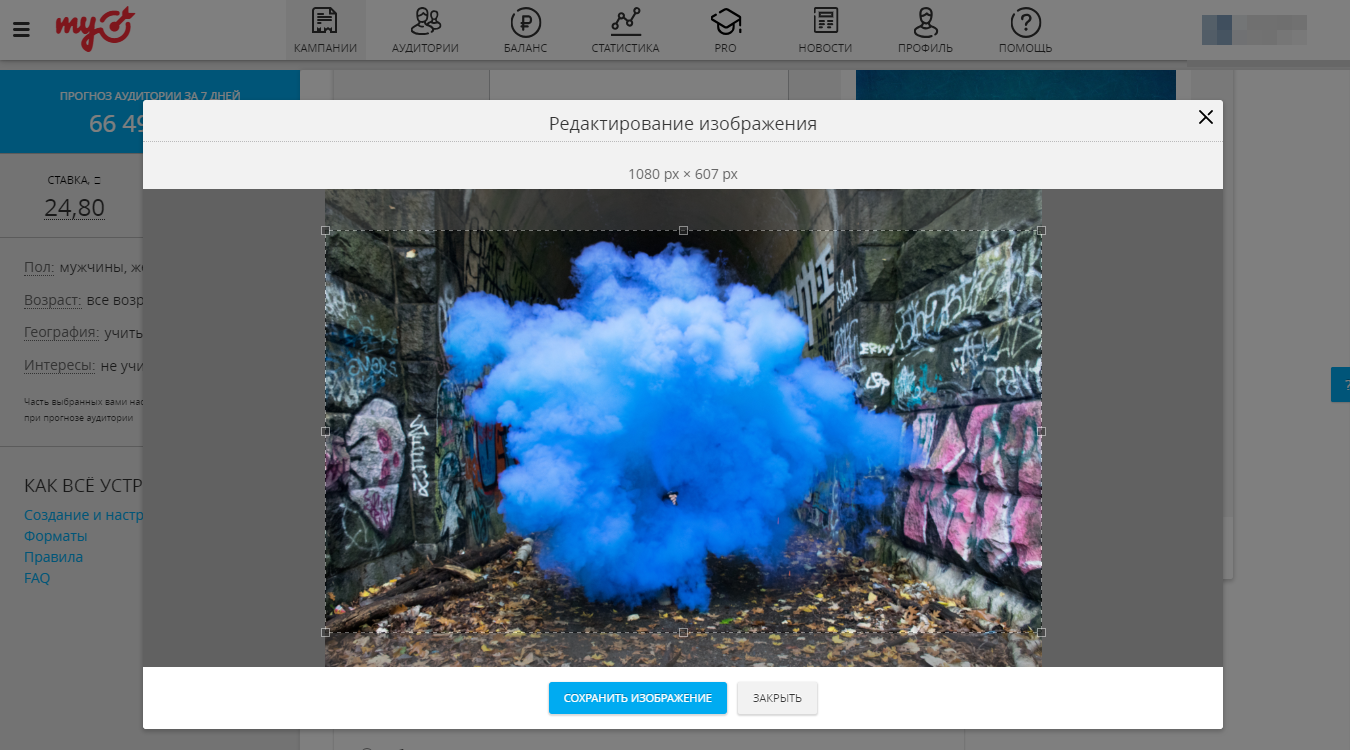
Также в объявлении нужно указать:
- Заголовок до 25 символов.
- Текст объявления, до 90 символов.
Обратите внимание. В объявлении можно использовать только один восклицательный знак. Его можно разместить либо в заголовке, либо в тексте. Использовать его и там, и там нельзя.
- Информация о компании. Этот пункт необязательный. Если вы рекламируетесь от лица компании или ИП — для соответствия ФЗ «О рекламе» здесь нужно указать основные сведения: название и адрес компании, ОГРН. Для ИП: ФИО и ОГРН.
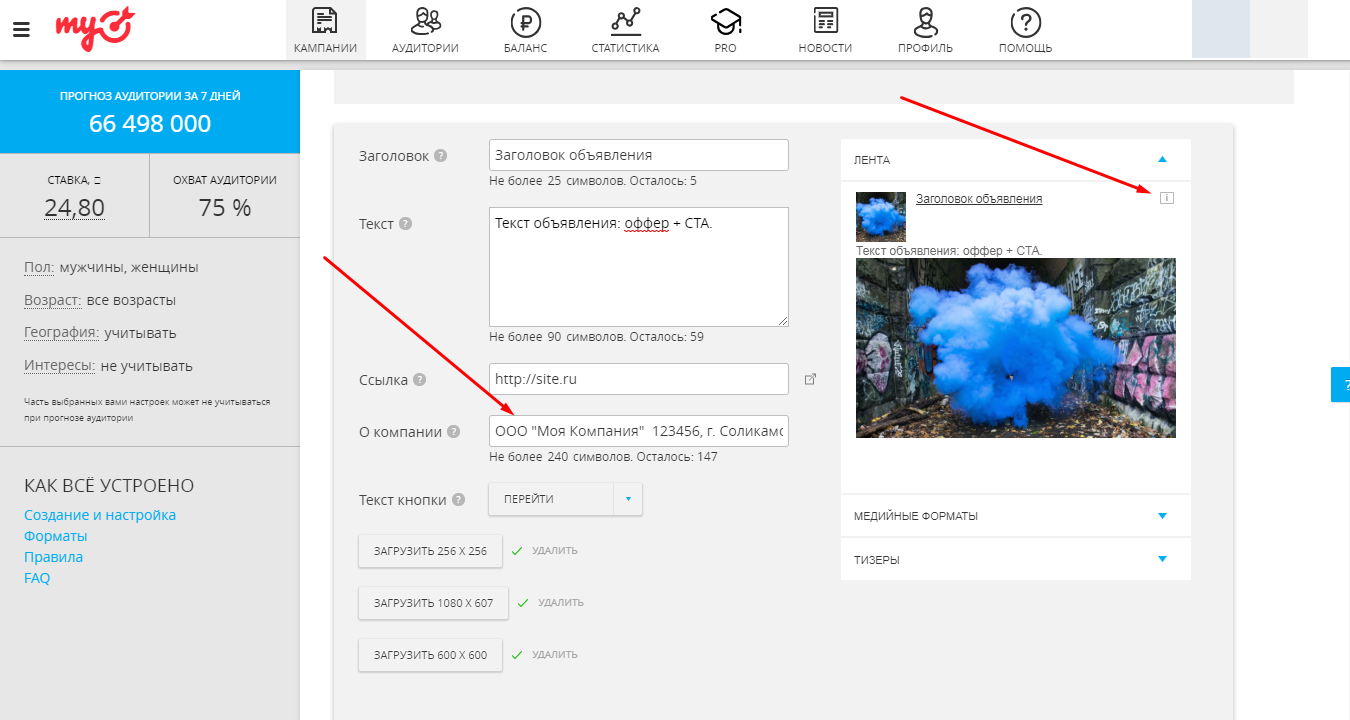
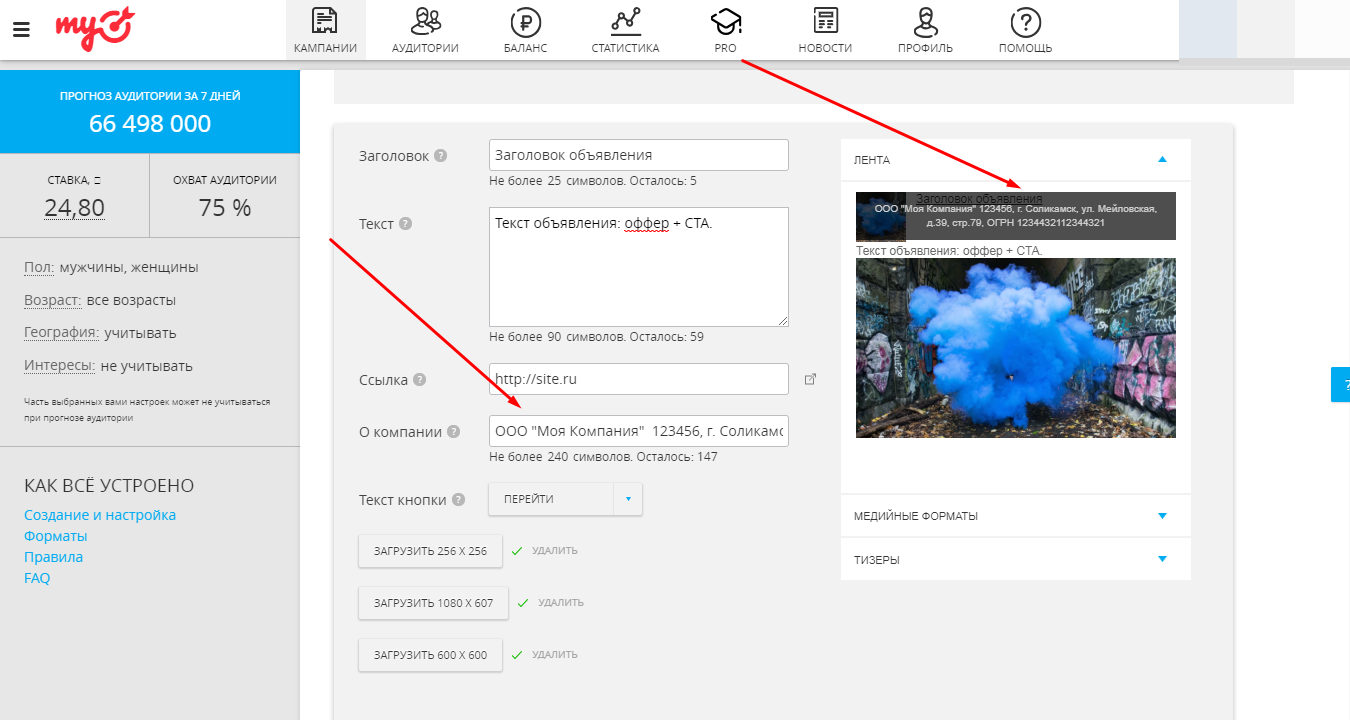
- Также к объявлению можно добавить CTA-кнопку (для призыва к действию). Есть 11 вариантов текста на кнопке. Правда, пока что CTA-кнопка доступна для отображения не на всех рекламных площадках.
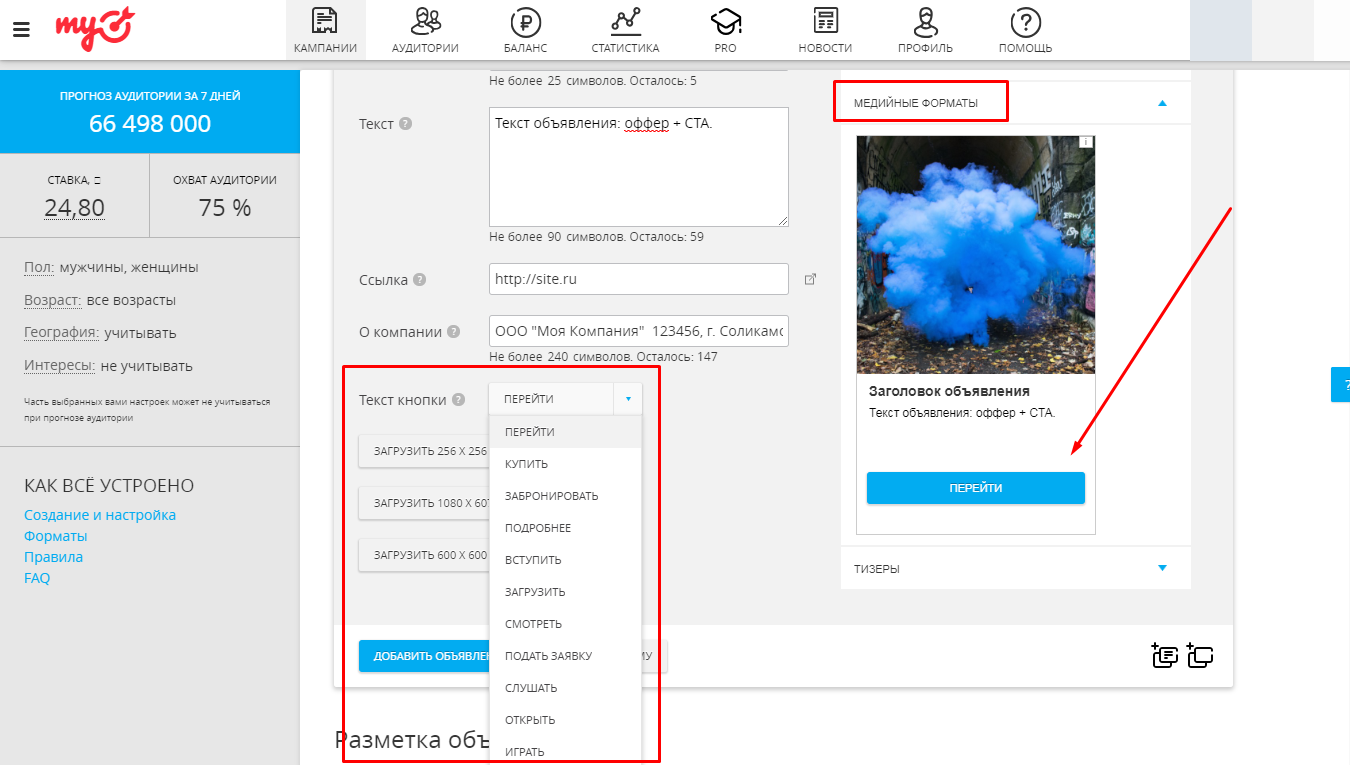
Система автоматически использует изображения разных размеров для конкретного формата объявления в зависимости от места размещения. На экране редактирования объявления справа можно посмотреть, как будет выглядеть объявление в разных вариантах.
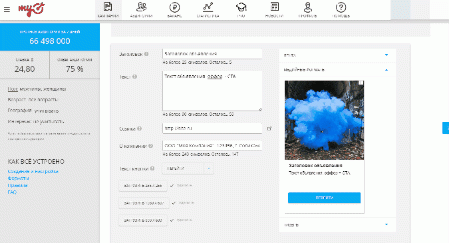
Модель оплаты: CPC (оплата за клики) и CPM (оплата за показы).
При модели оплаты за показы можно выбрать места размещения рекламы самостоятельно. Доступны такие варианты:
- Социальные сети и сервисы Mail.Ru. Форматы объявлений — широкоформатный блок в ленте, рекламный блок 240х400 или тизер.
- Рекламная сеть myTarget.
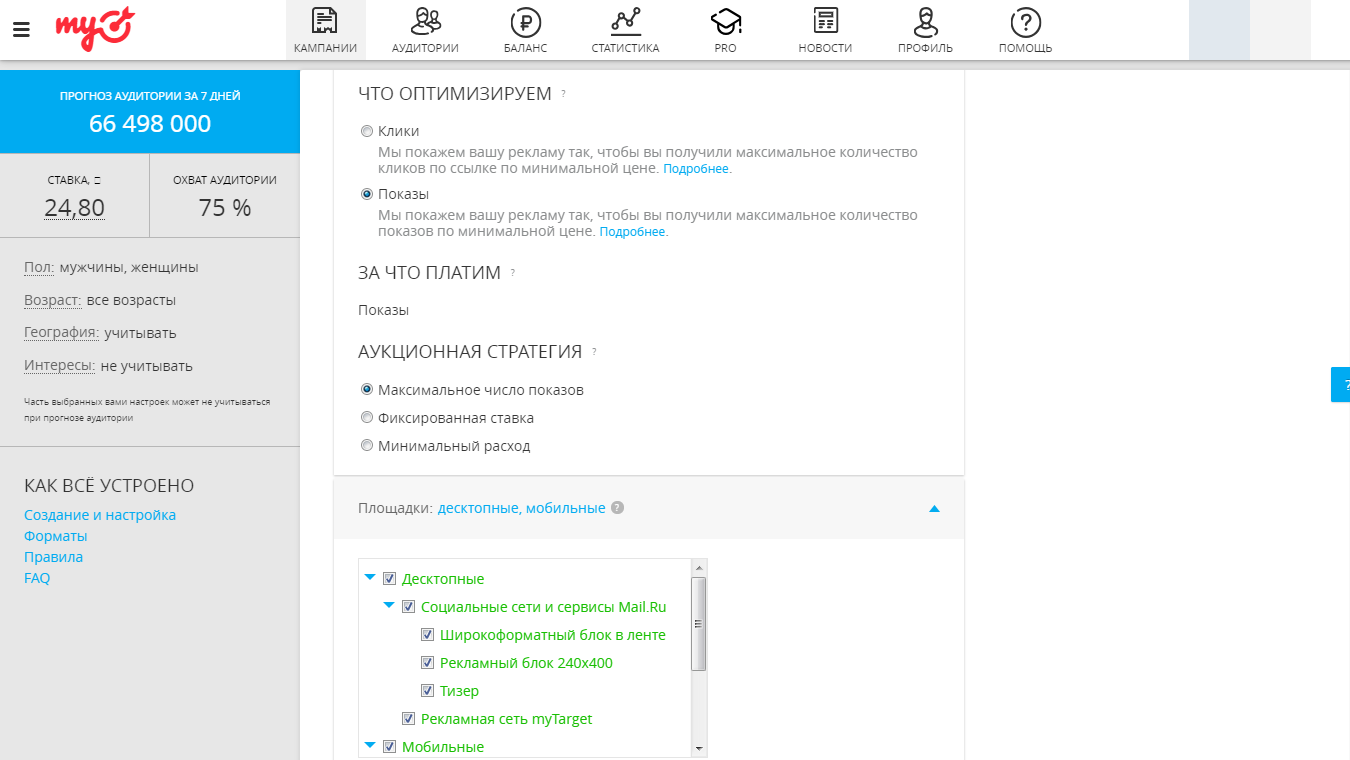
При показе на мобильных устройствах в социальных сетях и сервисах Mail.Ru доступны такие варианты: широкоформатный блок в ленте, тизер и полноэкранный блок.
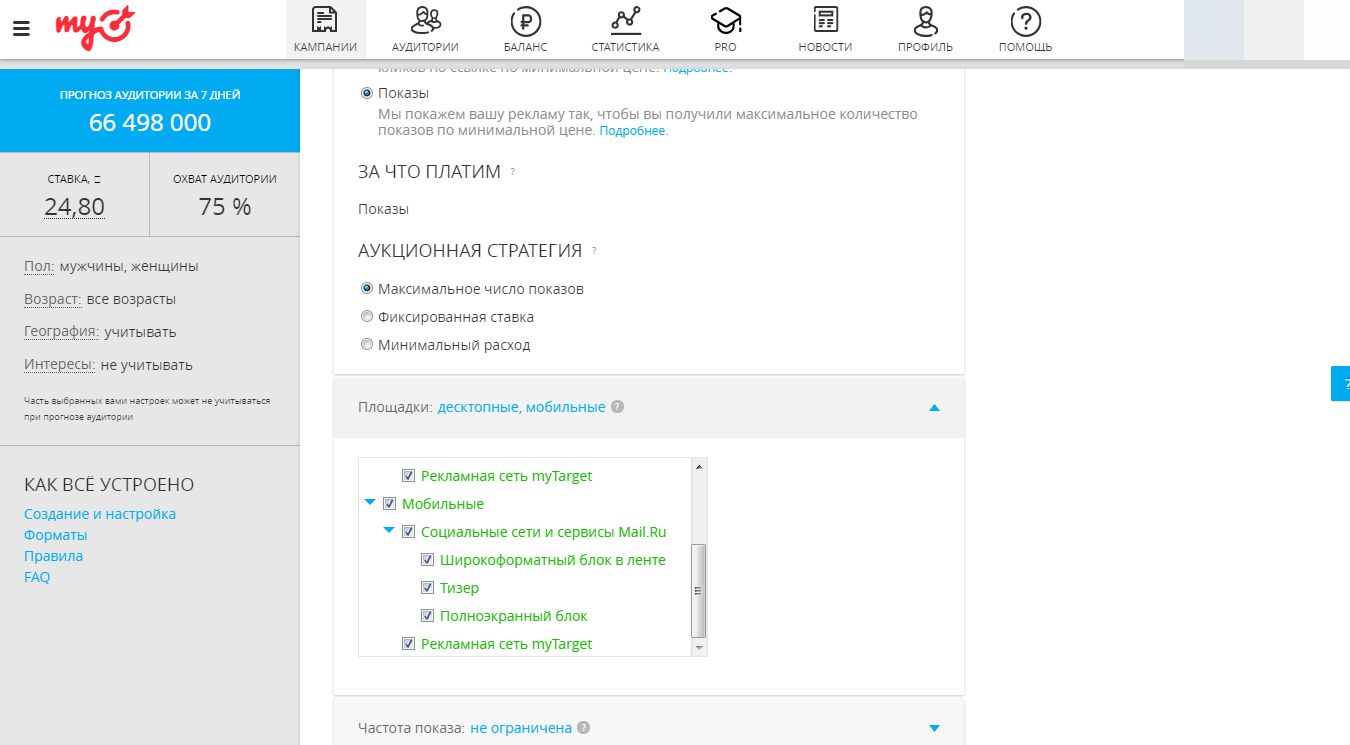
Кроссплатформенные видео посты
С помощью этого формата можно одновременно рекламировать посты из ВКонтакте и Одноклассников, содержащие похожие по содержанию видео. Посты размещаются в лентах ВК и Одноклассников, на десктопе и в мобильных приложениях.
Где находится
- Выберите «Пост в социальных сетях».
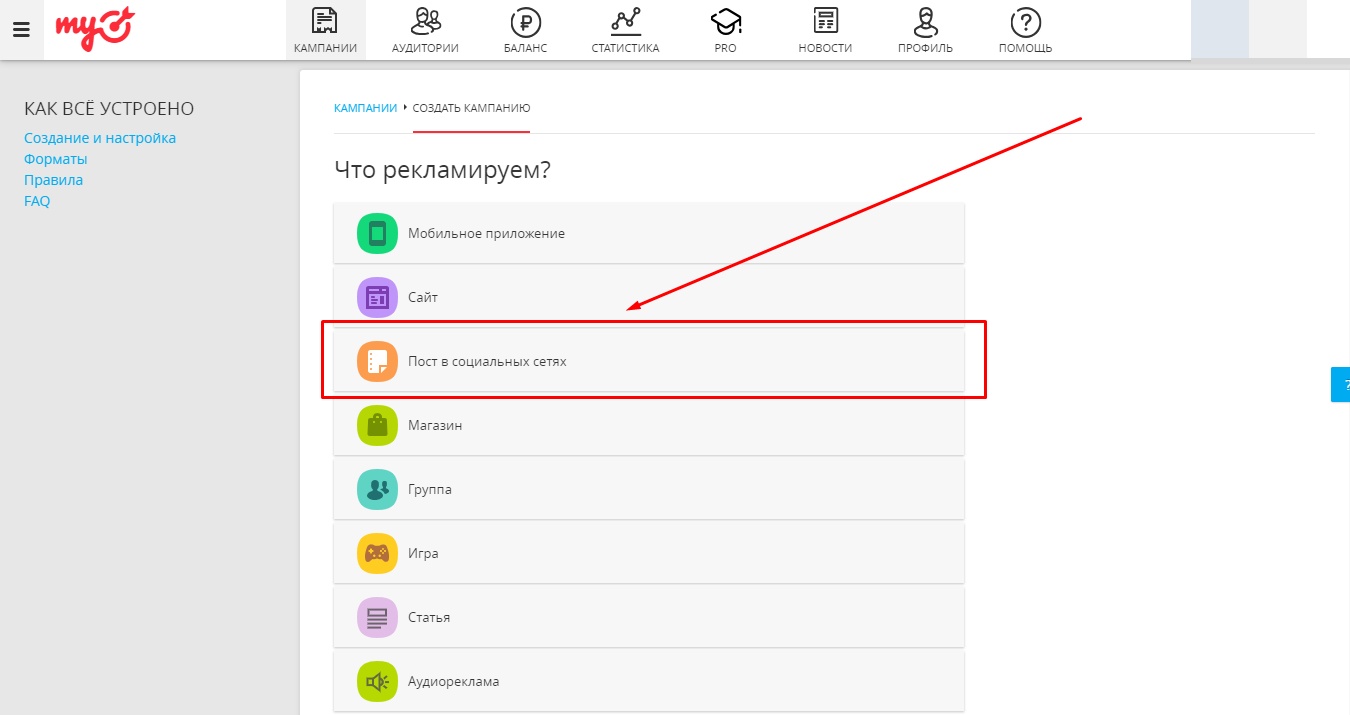
- Укажите ссылку на пост VK или ОК.
- Выберите «Кроссплатформенные видео посты».
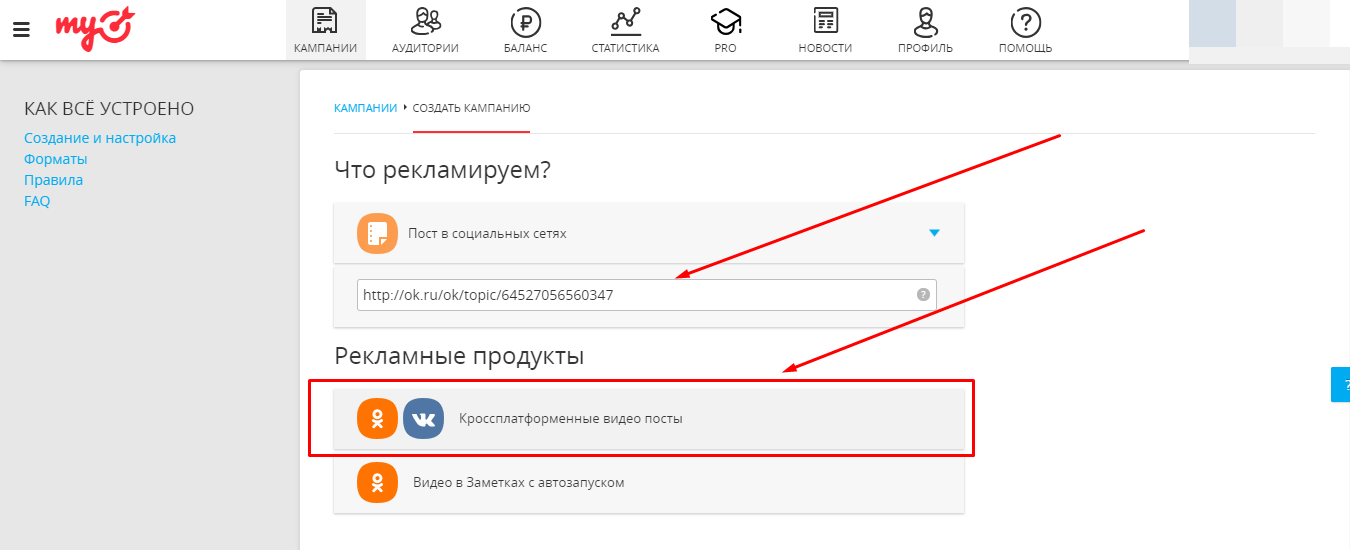
- Добавьте ссылку на второй пост (если первая ссылка была на ВКонтакте, то вторая — на пост из Одноклассников).
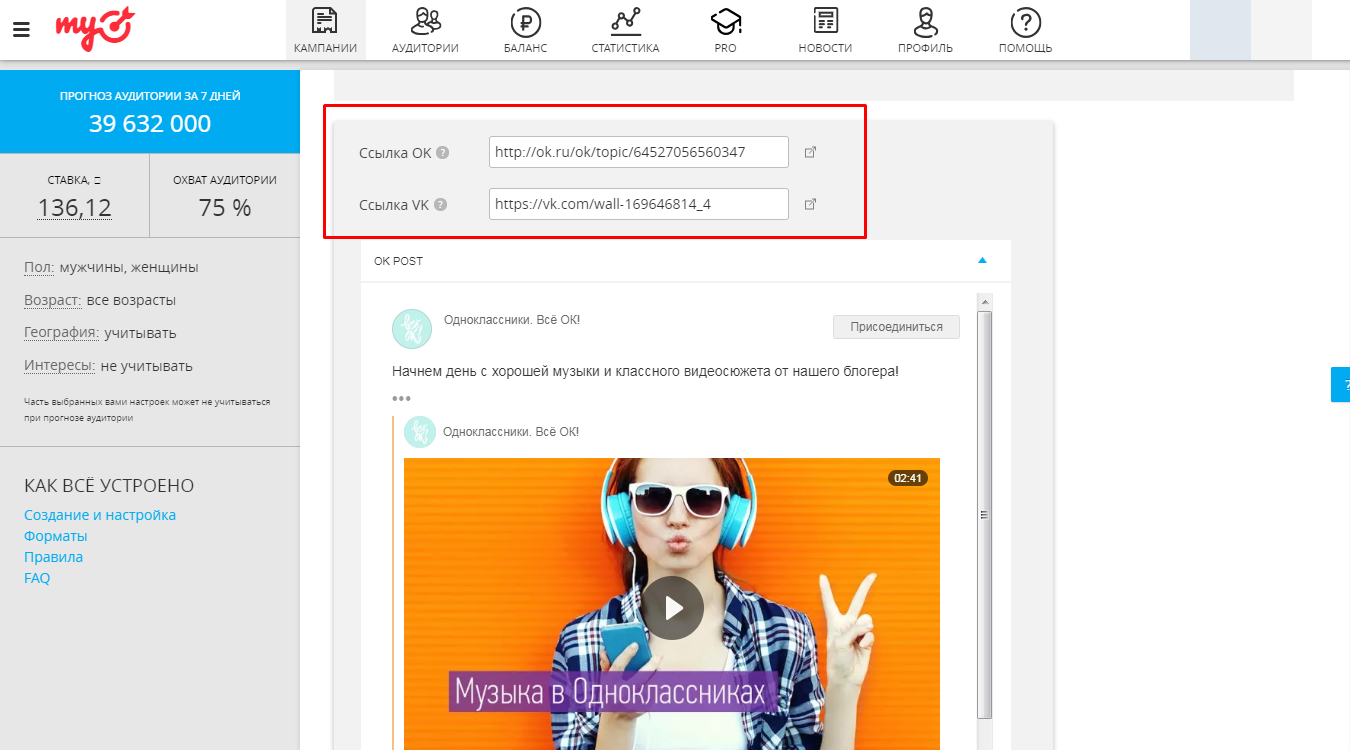
Особенности формата
В настройках можно указать, сколько раз за всю кампанию объявления будут показаны 1 уникальному пользователю. Также можно указать частоту показов 1 пользователю на каждое объявление. Лимит показов устанавливается на день, неделю или месяц. Диапазон частоты показов — от 1 до 31.
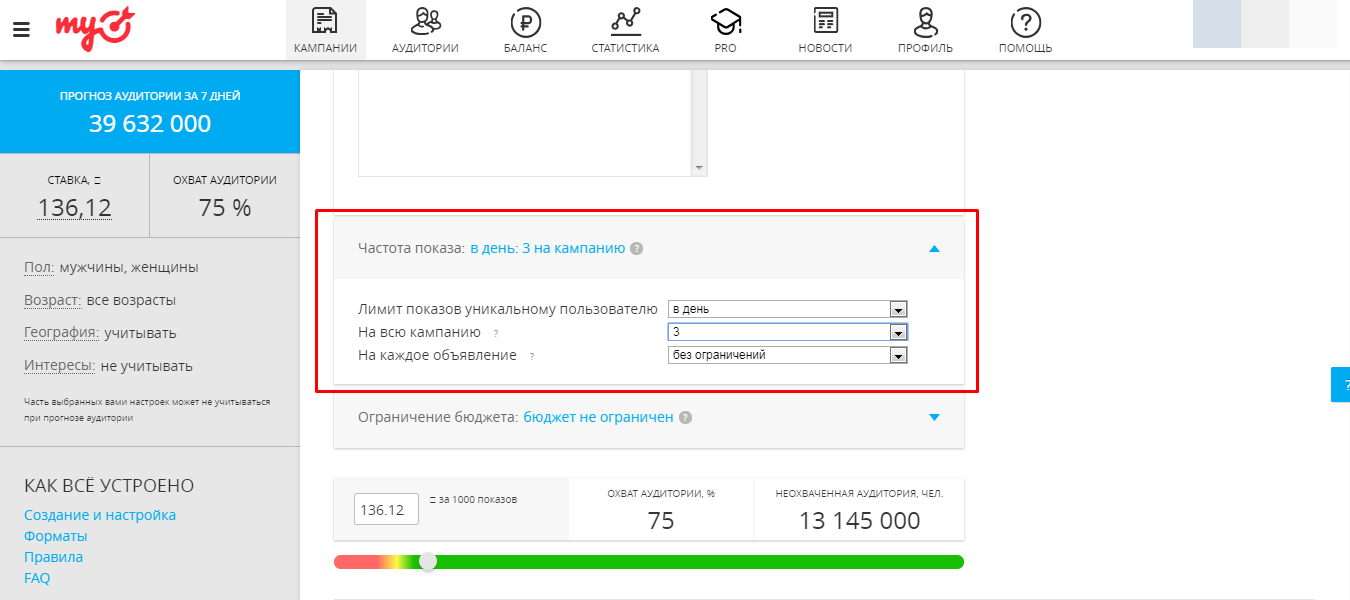
При показе рекламы алгоритмы определяют одного пользователя, который заходит с разных устройств, а также в разные соцсети. Например, человека, который заходил в ОК, а потом зашел в аккаунт ВКонтакте, система определит как одного уникального пользователя. Что это значит для формата кроссплатформенных видео постов:
- установлен однократный показ рекламного ролика на 1 уникального пользователя;
- пользователь посмотрел рекламное видео в мобильном приложении Одноклассников;
- потом зашел в аккаунт ВК с десктопа;
- рекламный ролик во ВКонтакте ему показываться не будет.
Можно рекламировать посты ВК и ОК, которые содержат видео. При этом посты в ВК обязательно должны быть скрытыми.
Видео должно проигрываться в плеере соответствующей соцсети (то есть нельзя использовать встроенные видео, например, с YouTube).
В одном объявлении следует использовать похожие по содержанию видео.
Для измерения эффективности рекламы доступно большое количество метрик. Кроме стандартных (показы, клики, CTR, переходы, реакции и т.д.) есть еще метрики, которые отслеживают взаимодействия с видео:
- старт;
- просмотры видео в секундах — просмотрено 3/10 секунд видео;
- просмотры в % — 25/50/75/90 % или полностью;
- включен или выключен звук;
- нажатие паузы и возобновление просмотра после паузы;
- просмотр в полноэкранном режиме или в обычном.
Видео заметки (ОК)
Где находится
- Выберите «Пост в социальных сетях».
- Добавьте ссылку на пост из Одноклассников.
- В Рекламных продуктах выберите «Видео в Заметках с автозапуском».
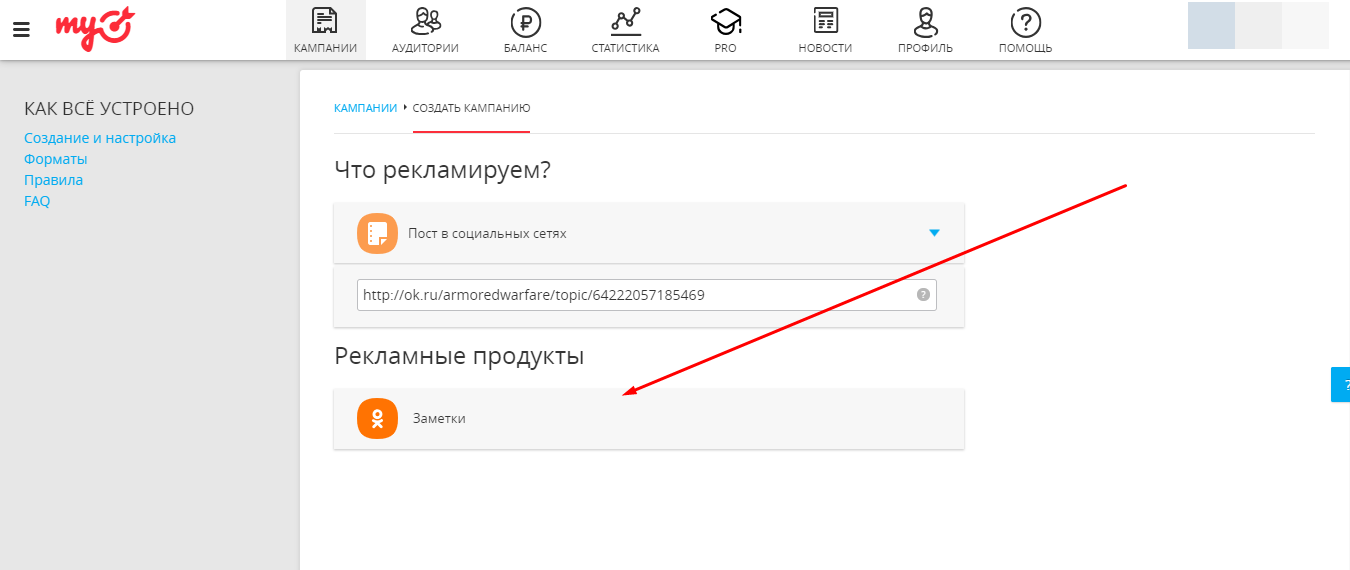
Особенности формата
Объявление создается автоматически на основе содержания поста.
Заметка будет показываться в ленте событий на десктопе и мобильных устройствах. Воспроизведение видео начинается автоматически.
Также можно настроить частоту показов объявления для 1 уникального пользователя.
Что нельзя рекламировать:
- заметку из закрытой группы;
- встроенное видео из других ресурсов (например, из YouTube);
- заметку с репостами других групп;
- заметку, в которой есть внутренние ссылки ВК или FB;
- заметку с 2 или больше видео.
Для этого формата доступны такие же метрики, как и для формата «Кроссплатформенные видео посты».
Заметки в Одноклассниках
Этот формат подходит для продвижения постов из групп ОК.
Где находится
- Выберите «Пост в социальных сетях».
- Укажите ссылку на пост из группы.
Особенности формата
В рекламном посте может содержаться:
- текст;
- опрос;
- аудиозапись;
- одна фотография или галерея.
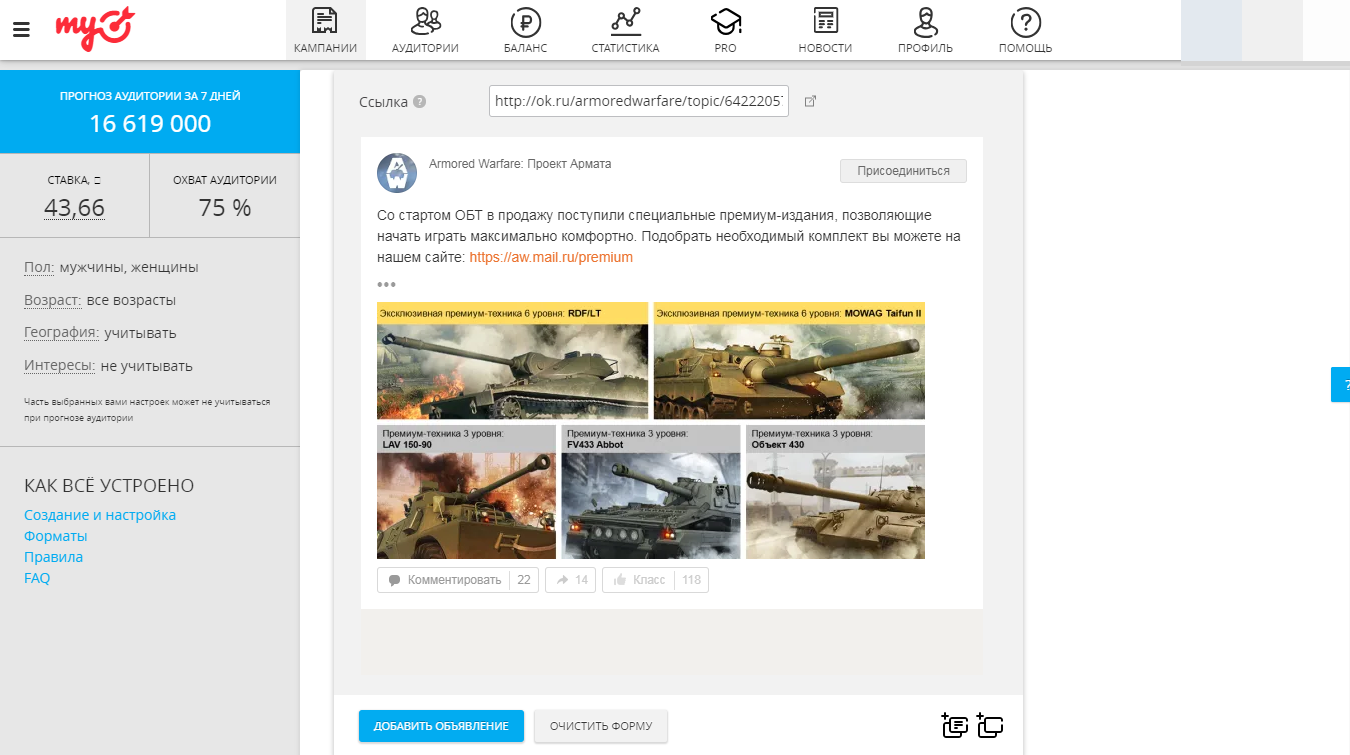
Объявление показывается в ленте событий на десктопных и мобильных устройствах.
Если пользователь не подписан на группу, в рекламной записи для него будет отображаться кнопка «Подписаться».
Формат подходит для:
- увеличения охвата записи;
- продвижения сообщества;
- продвижения конкретных товаров или услуг.
Требования к заметкам:
- должна быть в открытой группе;
- нельзя использовать репосты других групп;
- в заметке не должно быть внутренних ссылок ВК и FB;
- нельзя использовать ссылки на личные анкеты;
- для этого формата нельзя использовать заметки с отложенным постингом.
Внутри заметки нельзя использовать ссылки, сокращенные с помощью сторонних сервисов. Для сокращения ссылок можно использовать только специальный сервис от Одноклассников.
Заметки с Lead Ads
Аналог форм для генерации лидов в Facebook. Формат для быстрого и максимально упрощенного сбора контактных данных потенциальных клиентов прямо внутри соцсети.
Где находится
Этот формат объявления создается внутри соцсети Одноклассники. Подробная инструкция по созданию заметки с формой — здесь.
После создания заметки с Lead Ads ее нужно добавить в рекламную кампанию myTarget.
- Выберите «Пост в социальных сетях».
- Укажите ссылку на заметку с формой.
- Выберите «Заметки с Lead-Ads».
После этого приступайте к настройке таргетинга и других параметров кампании.
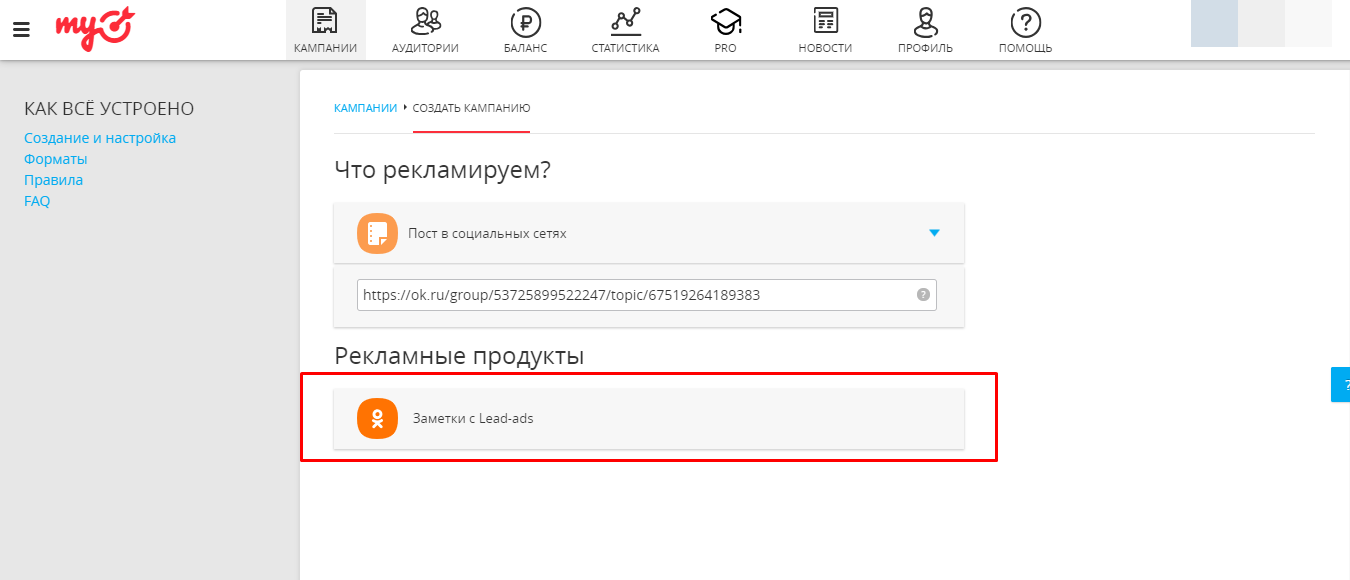
Особенности формата
С помощью этого формата к объявлению (обычной заметке в ОК) можно добавить форму обратной связи. Вот как это работает:
- Пользователь видит объявление с кнопкой призыва к действию.
- После нажатия на кнопку открывается форма заявки (прямо в соцсети).
- В форму автоматически подставляются данные из профиля пользователя (имя, телефон). Также в форме можно добавлять дополнительные вопросы и поля для ответов.
- Пользователь заполняет поля и отправляет форму.
- Рекламодатель получает заявку и может начинать прозванивать лиды.
Чем этот формат удобен:
- Минимум действий для пользователя. Форма открывается прямо в объявлении, не нужно переходить на сторонний сайт.
- Автоматическое заполнение полей формы. Если в заявке нужно указать лишь имя и номер телефона, пользователю даже не придется ничего вводить.
- Автоматическое сохранение лидов. Их можно выгрузить в xlsx-файл.
Вот так выглядит заметка с Lead Ads:
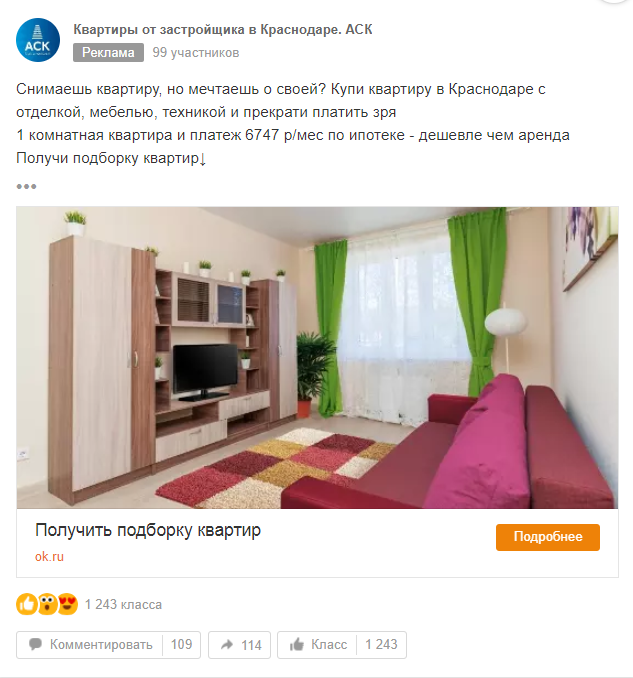
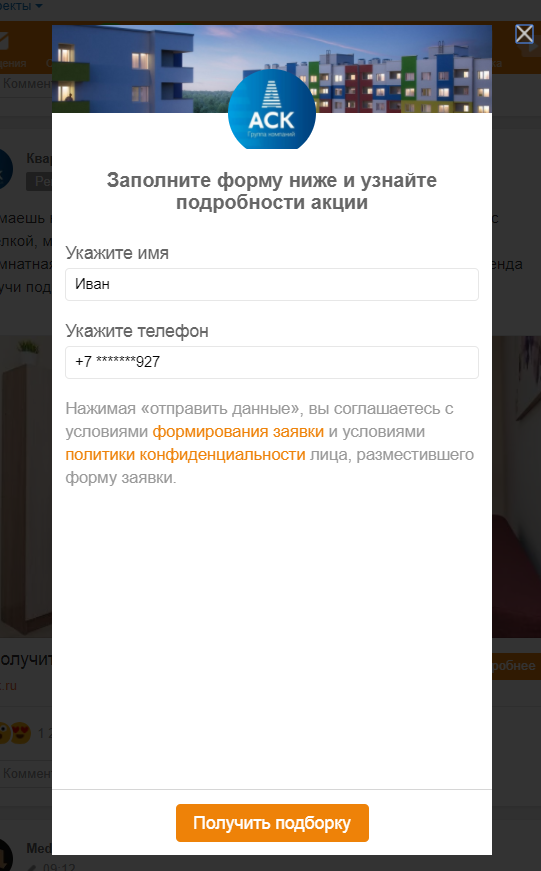
Ограничения формата:
- заметка должна быть в открытой группе;
- нельзя встраивать видео из сторонних ресурсов;
- в заметке не должно быть репостов других групп;
- нельзя использовать внутренние ссылки ВК, FB и YouTube;
- нельзя использовать несколько видео в заметке;
- если нужны сокращенные ссылки — следует использовать только сервис от Одноклассников.
Карусель
Формат, с помощью которого можно создать виртуальную мини-витрину. От 3 до 6 изображений товаров с кратким описанием и CTA-кнопкой.
Где находится
Формат Карусель можно использовать при рекламе сайта или мобильного приложения. При рекламе сайта карусель показывается на десктопных и на мобильных устройствах. При рекламе приложения — только на мобильных.
- Выберите «Сайт» при создании кампании.
- Укажите ссылку на сайт.
- Выберите «Карусель» в списке рекламных продуктов.
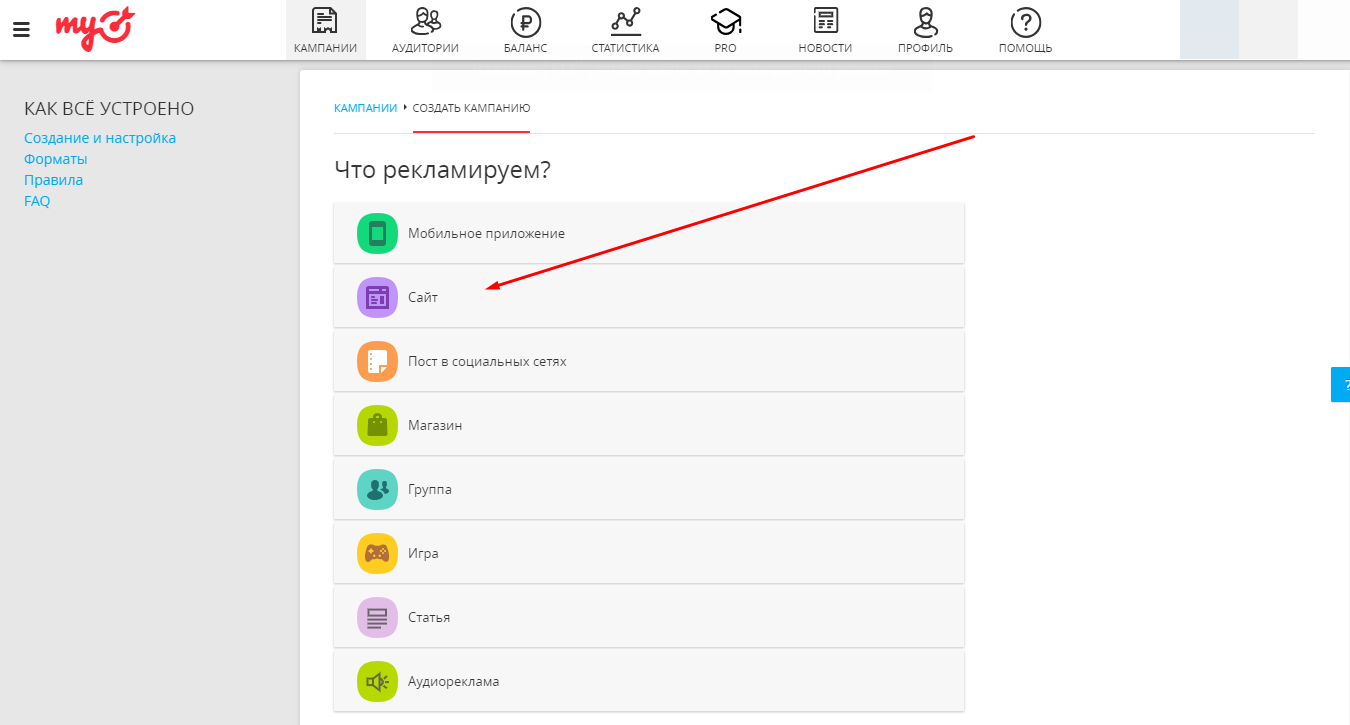
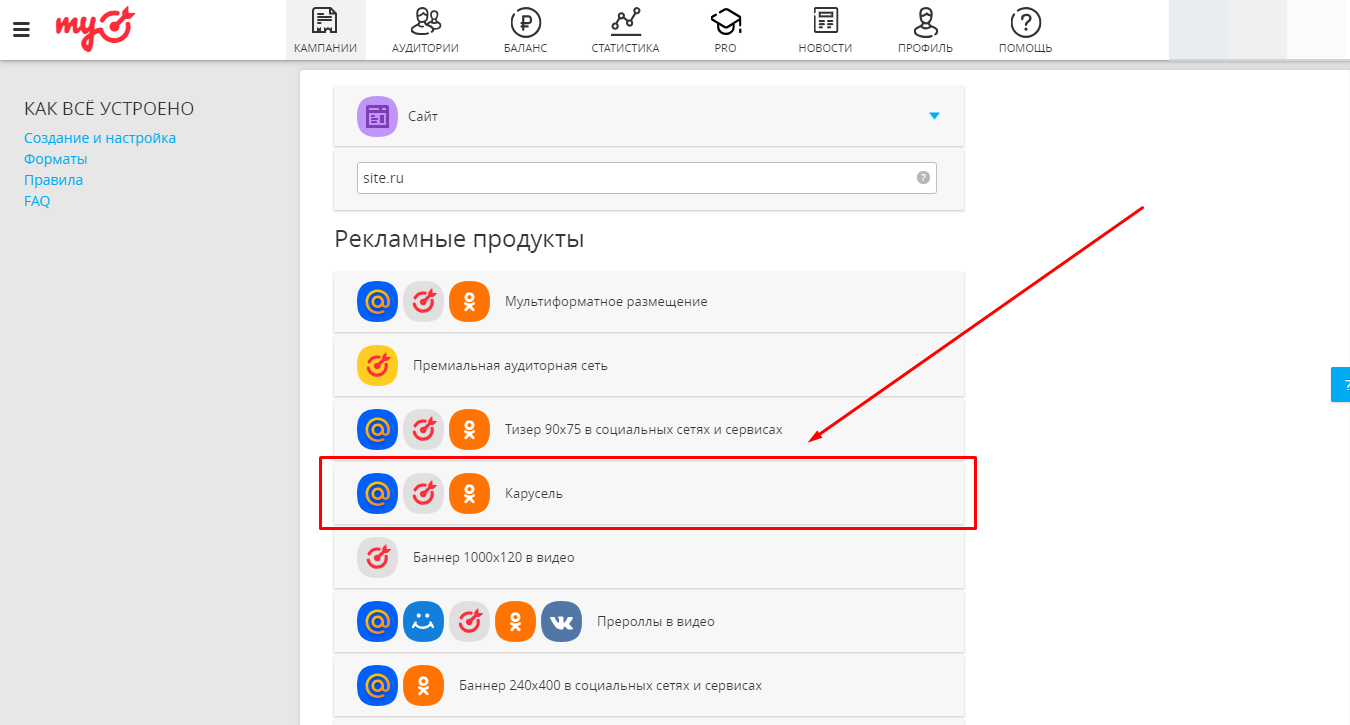
Особенности формата
В карусели нужно указать заголовок и текст объявления. Это своего рода шапка карусели. Отображается сверху объявления на каждом слайде.
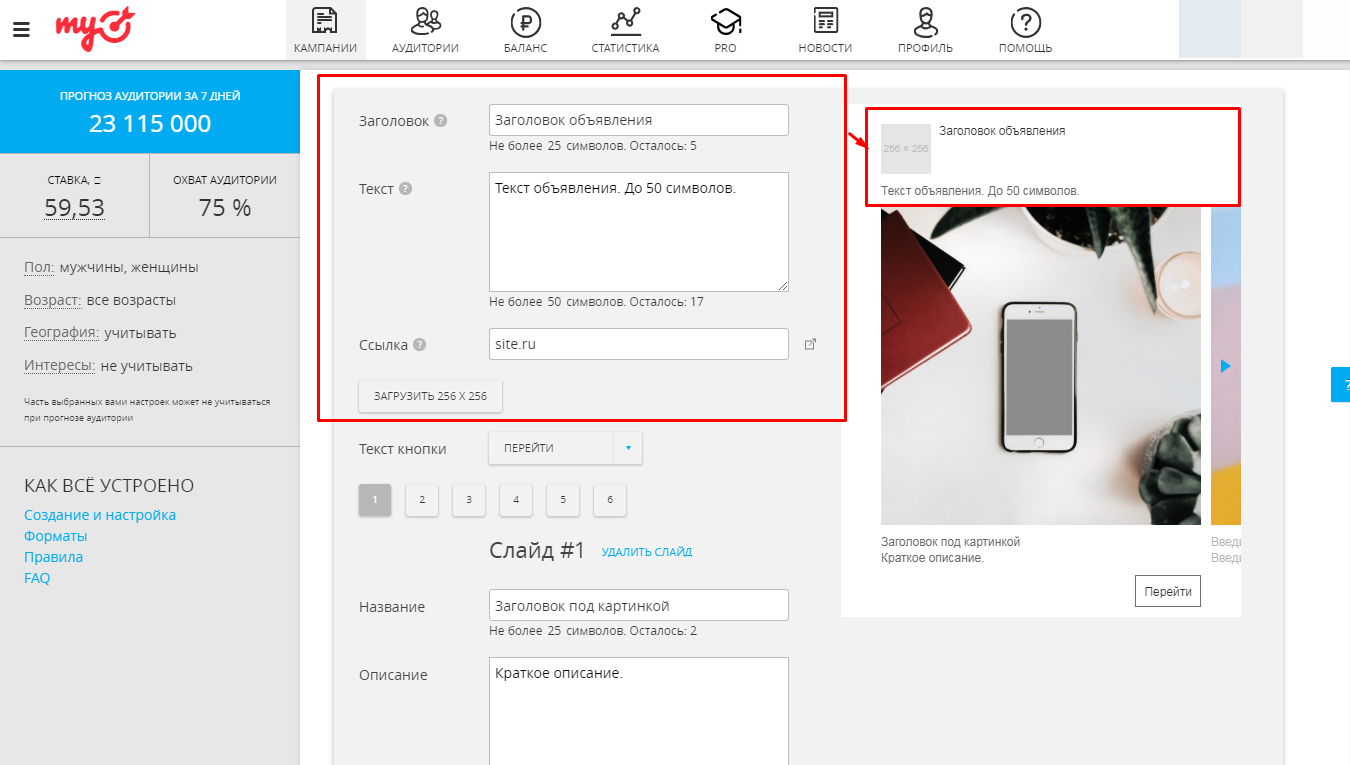
Заголовок: до 25 символов.
Текст: до 50 символов.
Также можно выбрать вариант CTA-кнопки, который наиболее точно подходит под объявление.
В карусели должно быть минимум 3 слайда. Для каждого слайда нужно указать:
- Название, до 25 символов.
- Описание, до 32 символов.
- Ссылку.
Размер изображения: 600х600.
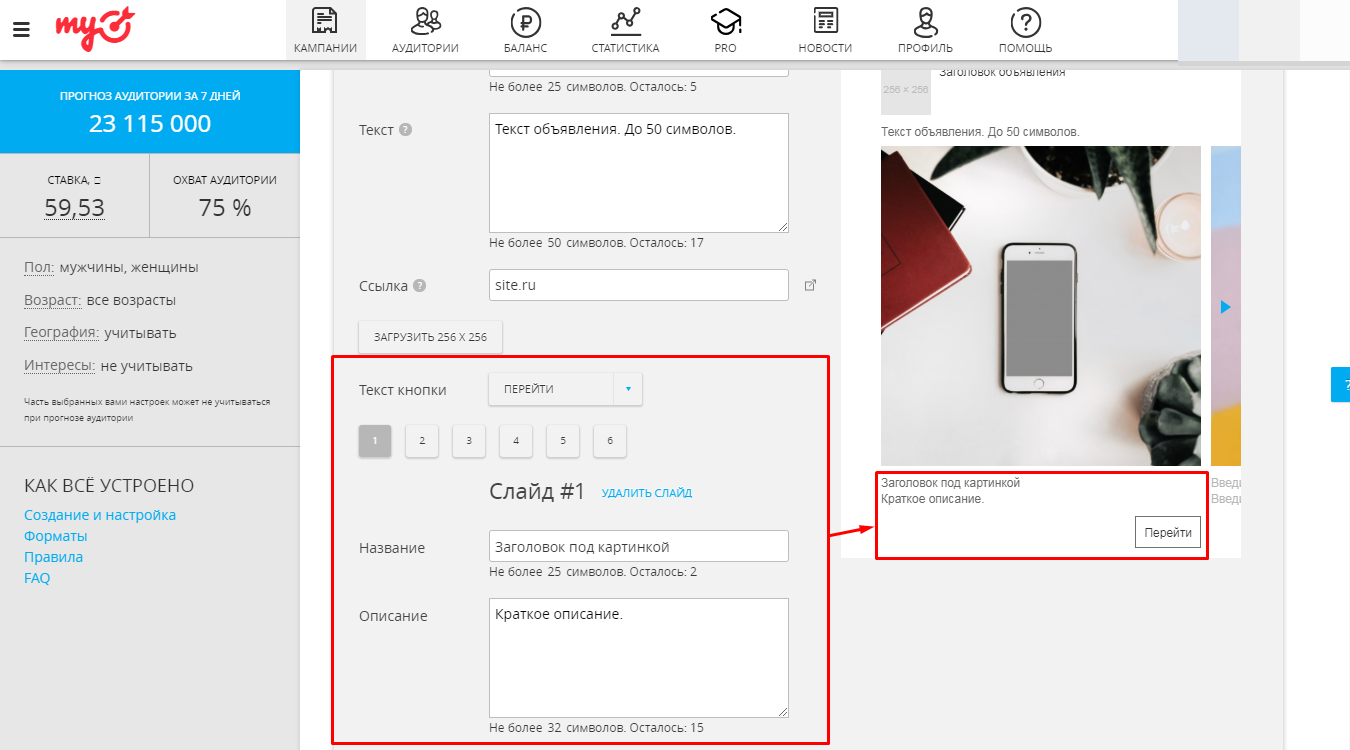
Слайды в рекламном объявлении показываются пользователю в том порядке, в котором они выставлены в интерфейсе myTarget при создании объявления.
Примеры каруселей:
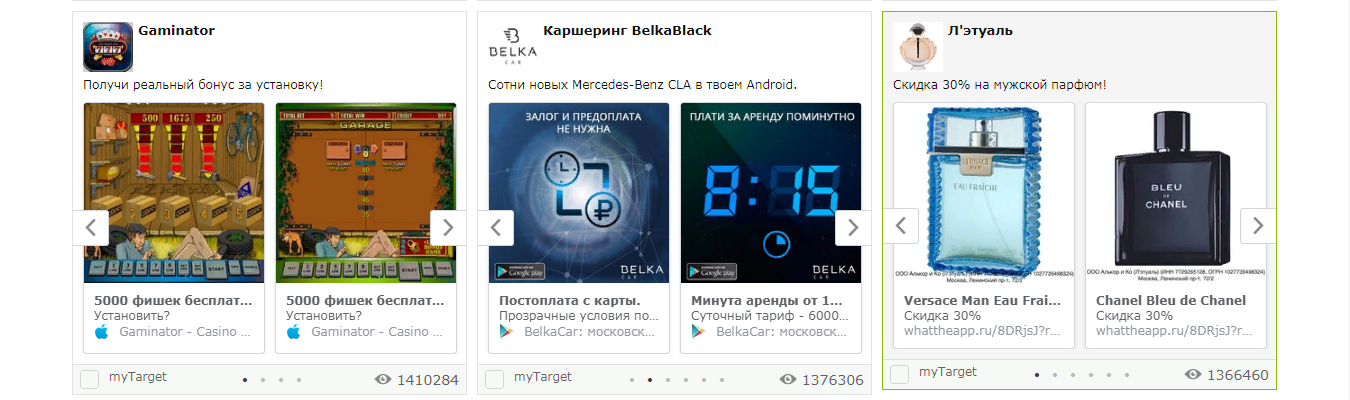
Прероллы в видео
Преролл — это короткий видеоролик, который показывается в начале видео. В конце видеоролика пользователю предлагается перейти на сайт или установить приложение (в зависимости от того, что рекламируется в кампании). Места размещения:
- Мой Мир;
- Одноклассники и ВКонтакте;
- сервисы Mail.Ru.
Где находится
- Выберите «Сайт» или «Мобильное приложение» при создании кампании.
- Укажите ссылку.
- Выберите «Прероллы в видео».
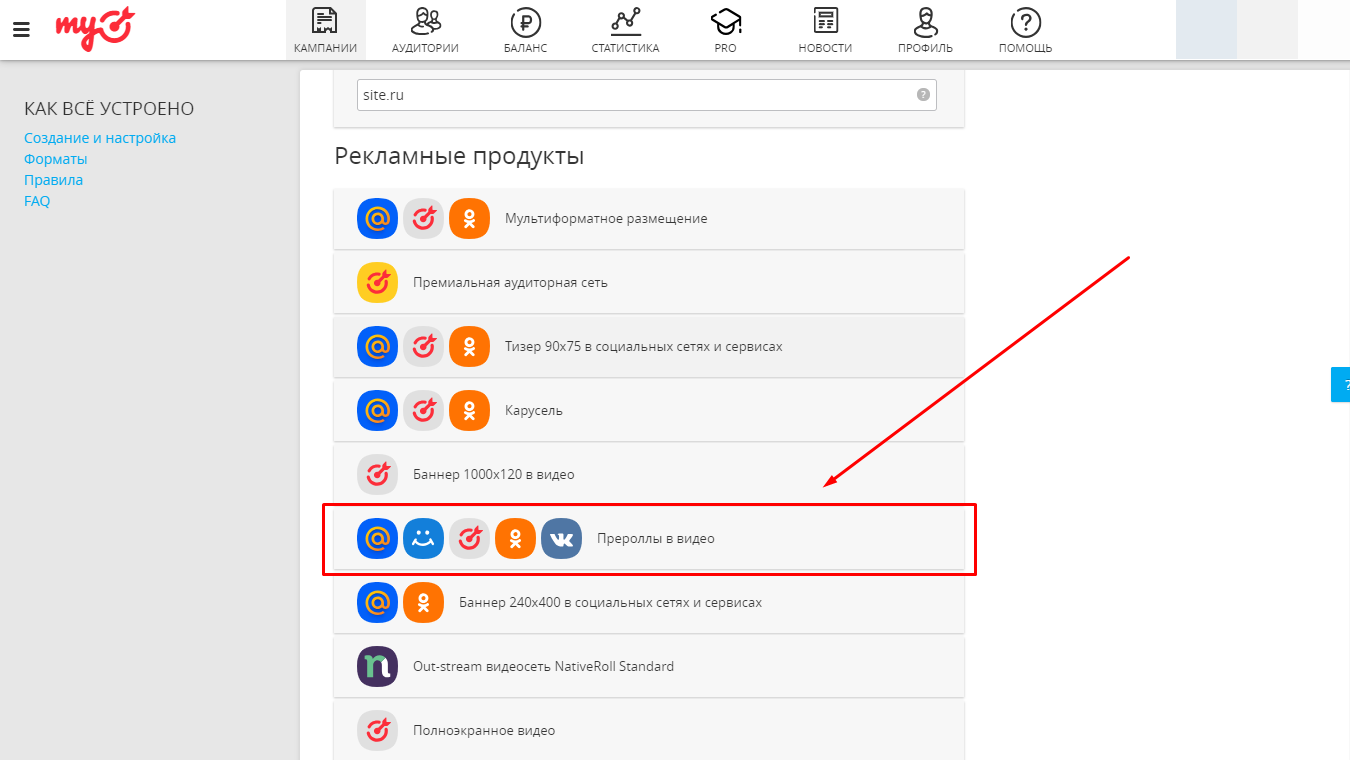
Особенности формата
Ролик для преролла должен отвечать нескольким требованиям:
- Длительность до 30 секунд.
- Размер — до 10 Мб.
- Разрешение: 640×360, 1280×720 или 1920×1080.
- Формат — MP4.
Более подробные требования можно посмотреть при нажатии на знак вопроса возле «Видео-файл» на экране загрузки видео.
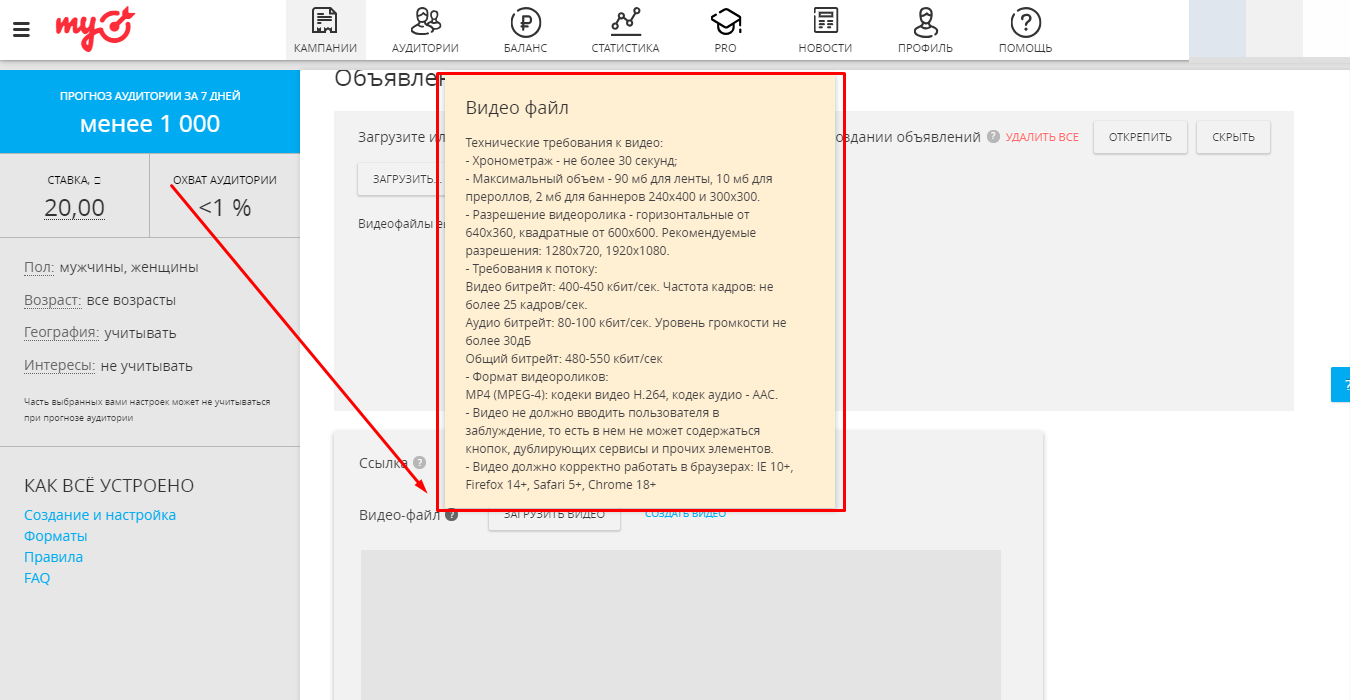
Что важно учитывать:
- В нижней части экрана (примерно 10%) находятся кнопки управления плеером. Они могут перекрывать часть видео, поэтому важной информации в этом месте быть не должно.
- Через 5 секунд после просмотра появляется кнопка «Пропустить». Чтобы реклама была эффективной, ролик должен заинтересовать пользователя уже с первых секунд.
В статистике можно отслеживать эффективность рекламы:
- сколько раз видео было запущено;
- сколько человек просмотрело ролик полностью;
- какая в среднем глубина просмотра.
Аудиореклама
Рекламное аудиосообщение, которое воспроизводится перед прослушиванием пользователем музыки в соцсетях.
Аудиореклама доступна:
- в Одноклассниках, ВК и Мой Мир;
- в приложении Boom;
- на десктопах и мобильных.
Где находится
- При создании кампании выберите «Аудиореклама».
- Выберите «Аудиореклама» под заголовком «Рекламные продукты».
- Загрузите аудиофайл.
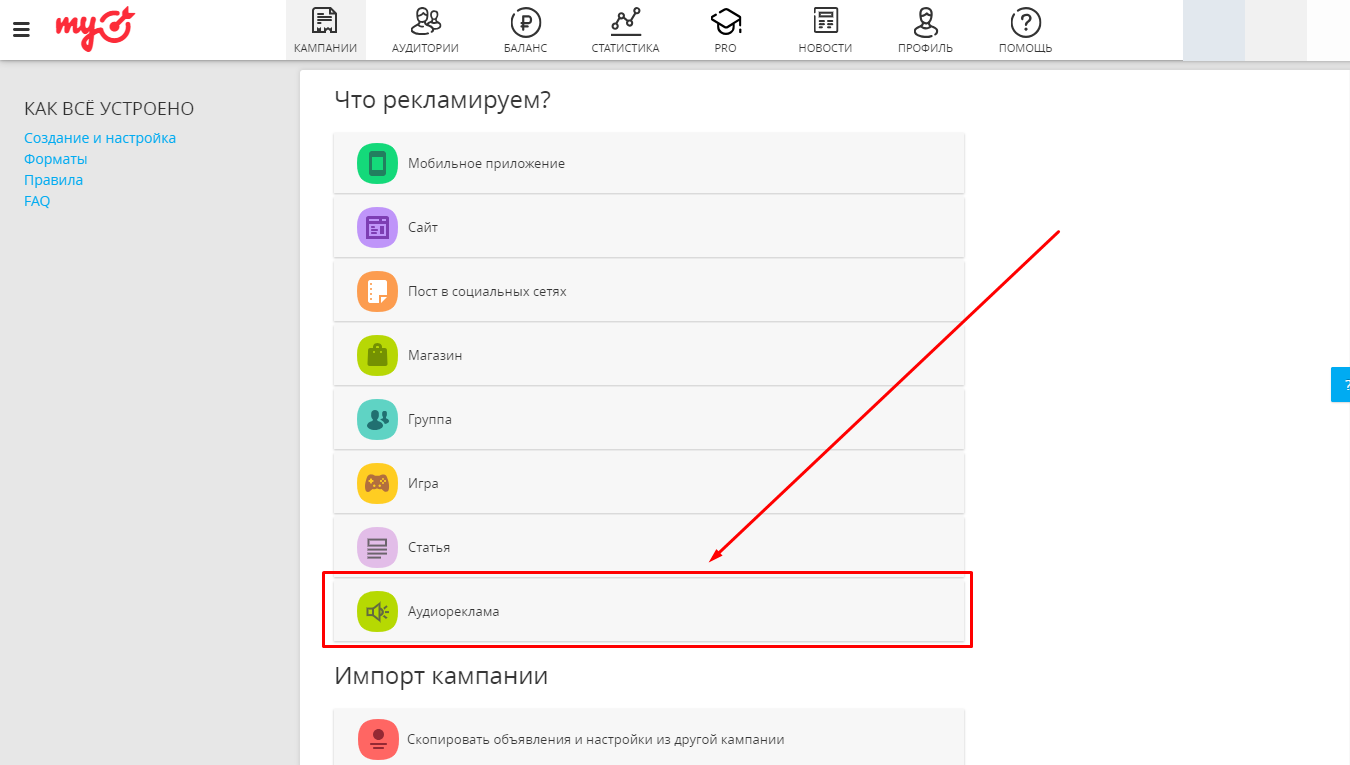
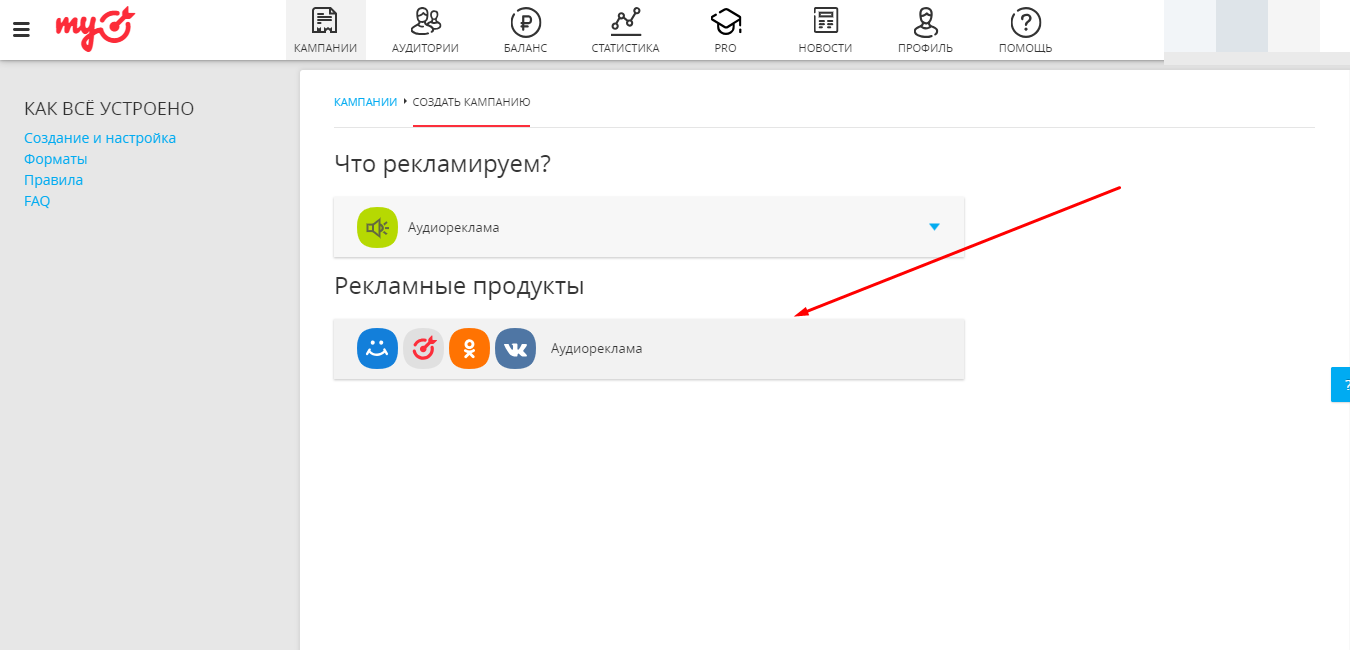
Особенности формата
- С помощью формата аудиорекламы можно охватить > 60 млн пользователей Рунета.
- Модель оплаты — за показы, то есть прослушивания. При этом рекламодатель оплачивает только те «показы», которые прослушаны не менее чем на 75%.
Аудиофайл должен иметь:
- 1 звуковую дорожку;
- размер не более 10 Мб;
- качество не менее 44 kHz, 16 bit, stereo;
- допустимая длина — от 15 до 30 секунд. При этом длина должна быть кратной 5 — 23-секундный ролик не пройдет модерацию.
Более подробные требования к аудиофайлам и их содержанию можно почитать здесь.
Out-stream видео в сети Nativeroll
Формат видео-рекламы с автовоспроизведением, который размещается на сайтах рекламной сети Nativeroll.
Где находится
- Выберите «Сайт» при создании кампании.
- В списке предлагаемых форматов выберите «Out-stream видеосеть NativeRoll Standard».
- Загрузите видео и добавьте описание.
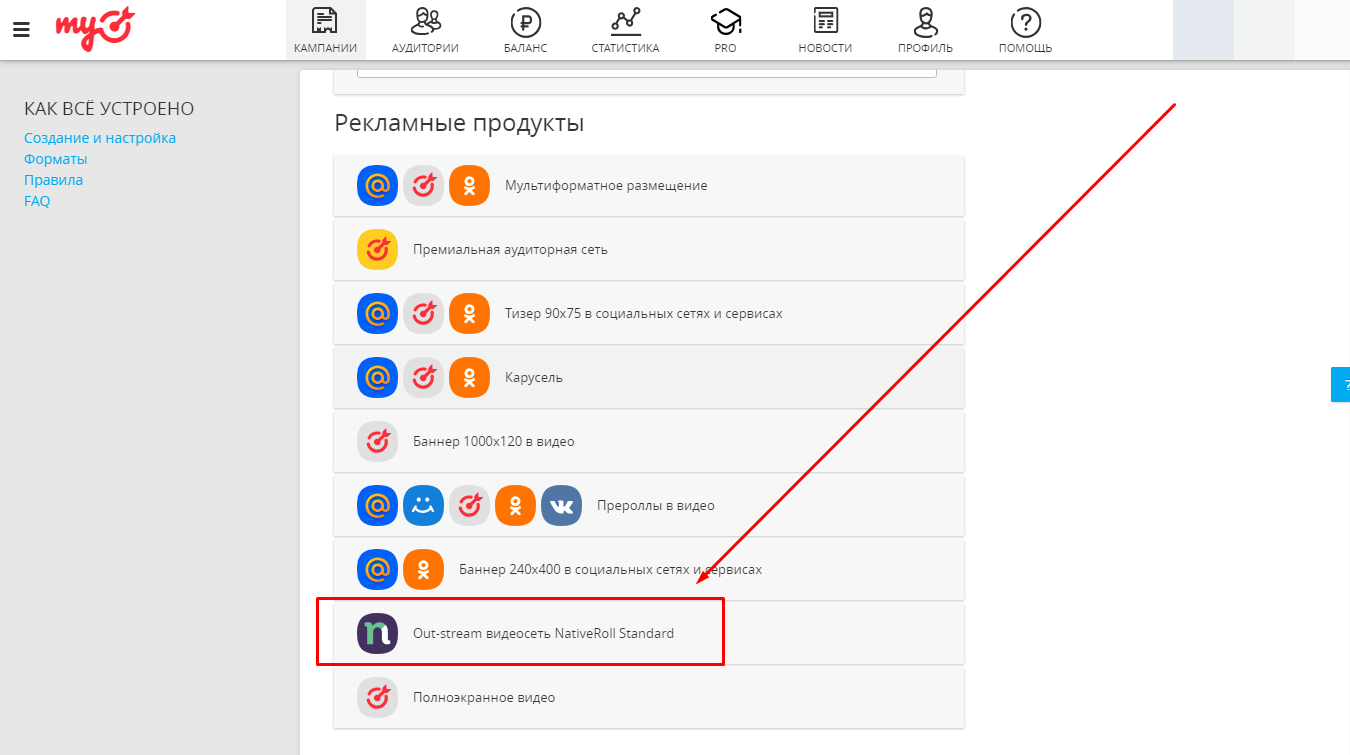
Особенности формата
Рекламный блок с видео размещается внутри контента сайта. В блоке отображается логотип, заголовок и описание, CTA-кнопка и видеоплеер. Как только видеоплеер попадает в зону видимости пользователя (пользователь пролистывает до него), видео автоматически воспроизводится с постепенно нарастающим звуком.
Требования к объявлению:
- Заголовок до 25 символов.
- Текст до 40 символов.
- Логотип в формате JPG или PNG размером не более 256х256 пикселей.
- Видео до 30 секунд и 10 Мб.
Полный список требований к видео можно увидеть в контекстной подсказке при создании объявления.
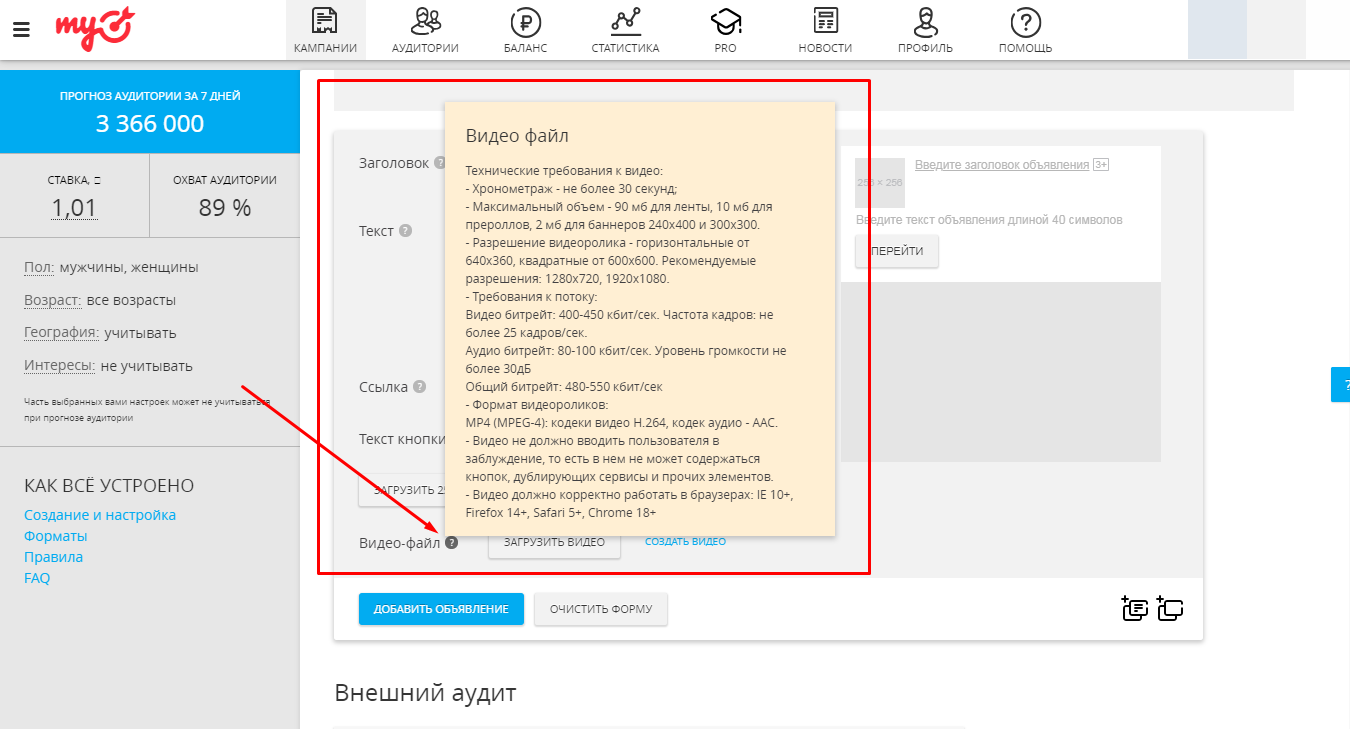
Премиальная аудиторная сеть
Этот формат немного похож на «Мультиформатное размещение», но с некоторыми отличиями и преимуществами.
Позволяет размещать рекламу на всех тематических площадках Mail.Ru Group, а также на внешних сайтах.
Где находится
- Выберите «Сайт» при создании кампании.
- Укажите ссылку на сайт.
- Выберите «Премиальная аудиторная сеть» из списка доступных форматов.
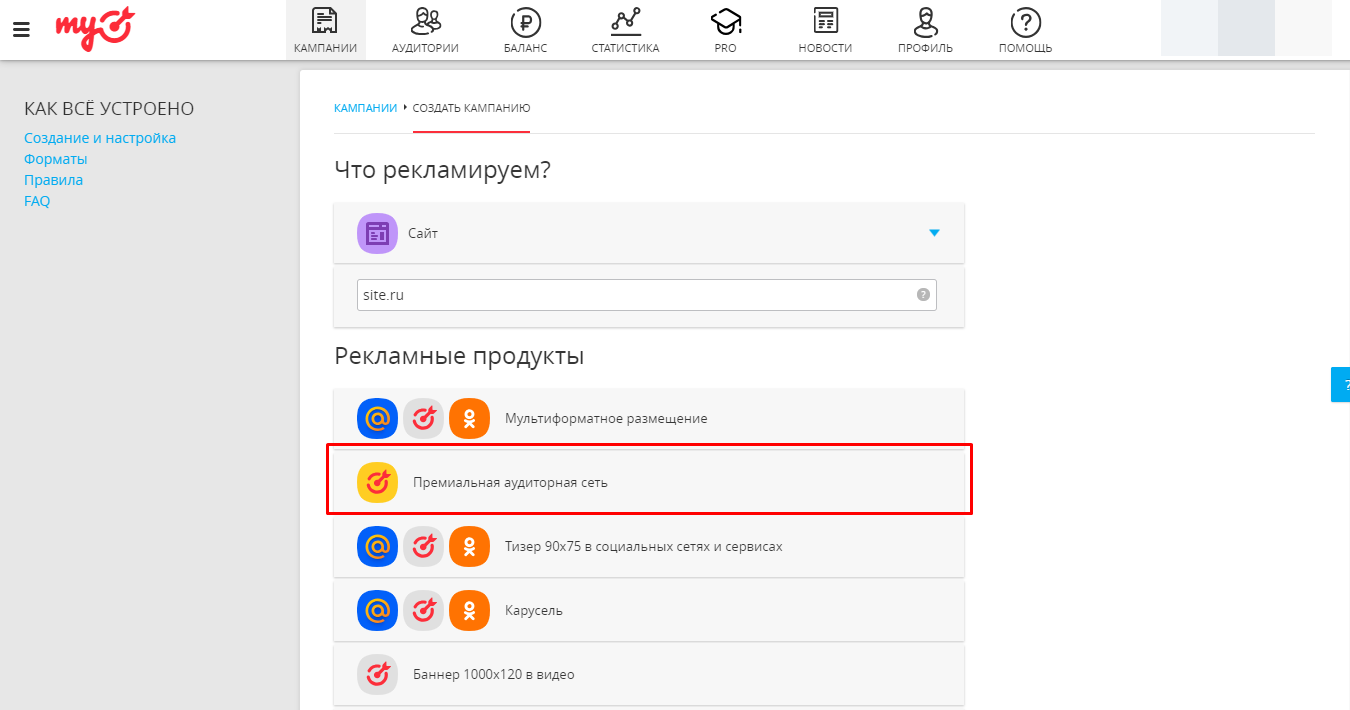
Особенности формата
Ключевая особенность этого формата — можно точно настроить, на каких площадках будет показываться ваша реклама. Вплоть до домена.
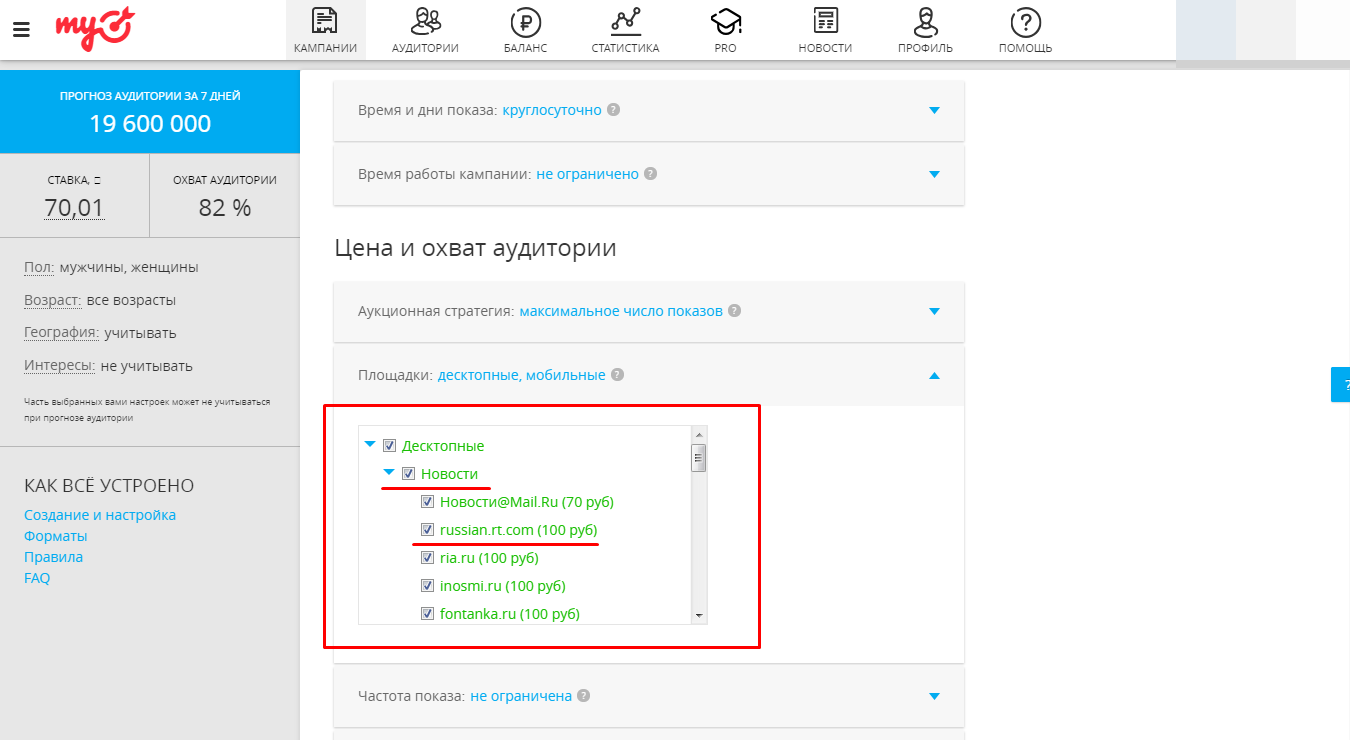
В аудиторной сети — 70 площадок (более 295 рекламных мест).
Как и в «Мультиформатном размещении» при создании объявления необходимо загрузить изображение нескольких размеров. Требования к размерам такие же, как и для мультиформата. Правда, нужно загрузить еще одно изображение с размерами 300х600. Оно будет отображаться в блоках вертикальной ориентации.
Кроме изображений в объявлении есть:
- Заголовок до 25 символов.
- Текст до 90 символов.
- Ссылка на внешний сайт.
- Можно указать информацию о компании (до 240 символов).
- CTA-кнопка.
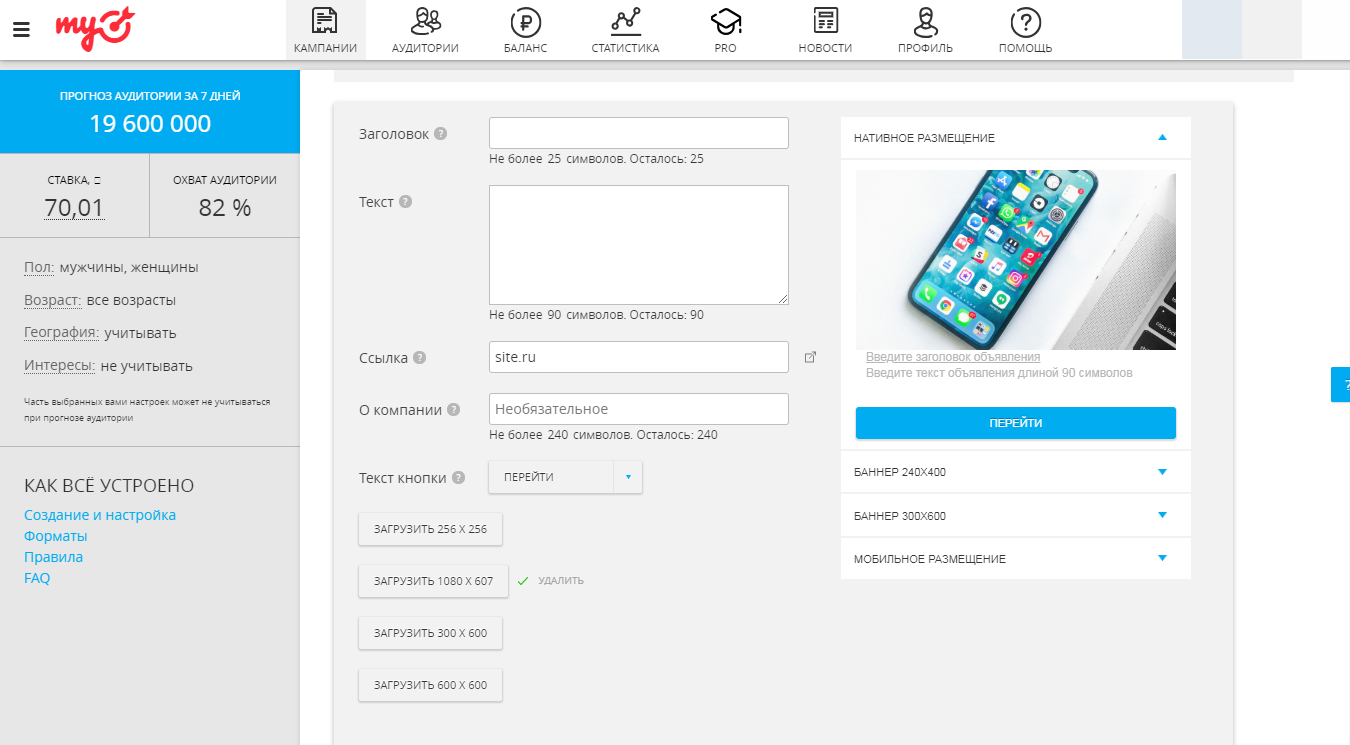
Десктопные форматы
Рекламные форматы, которые можно использовать только для показов на десктопных устройствах.
Тизер 90х75
Формат для рекламы сайтов. Размещается в соцсетях Одноклассники, Мой Мир, а также на проектах Mail.Ru. Место показа: правая или левая колонка.
Где находится
- Выберите «Сайт» при создании кампании.
- Укажите ссылку.
- В списке доступных форматов выберите «Тизер 90х75 в социальных сетях и сервисах».
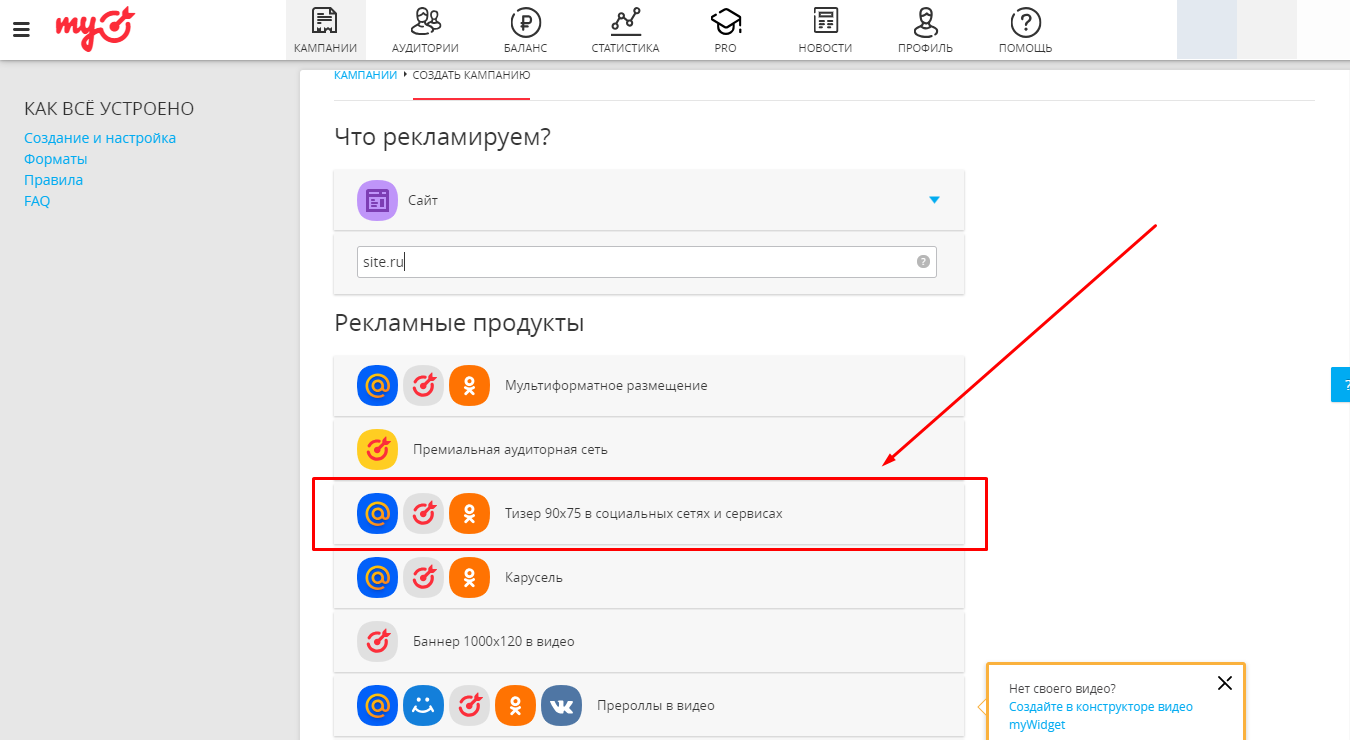
Особенности формата
В тизере есть:
- Заголовок до 25 символов.
- Текст до 90 символов.
- Изображение JPG или PNG с размером минимум 90х75 пикселей. До 60 Кб.
- Ссылка (на сайт, группу/событие/видеоканал в ОК, или группу в Мой Мир).
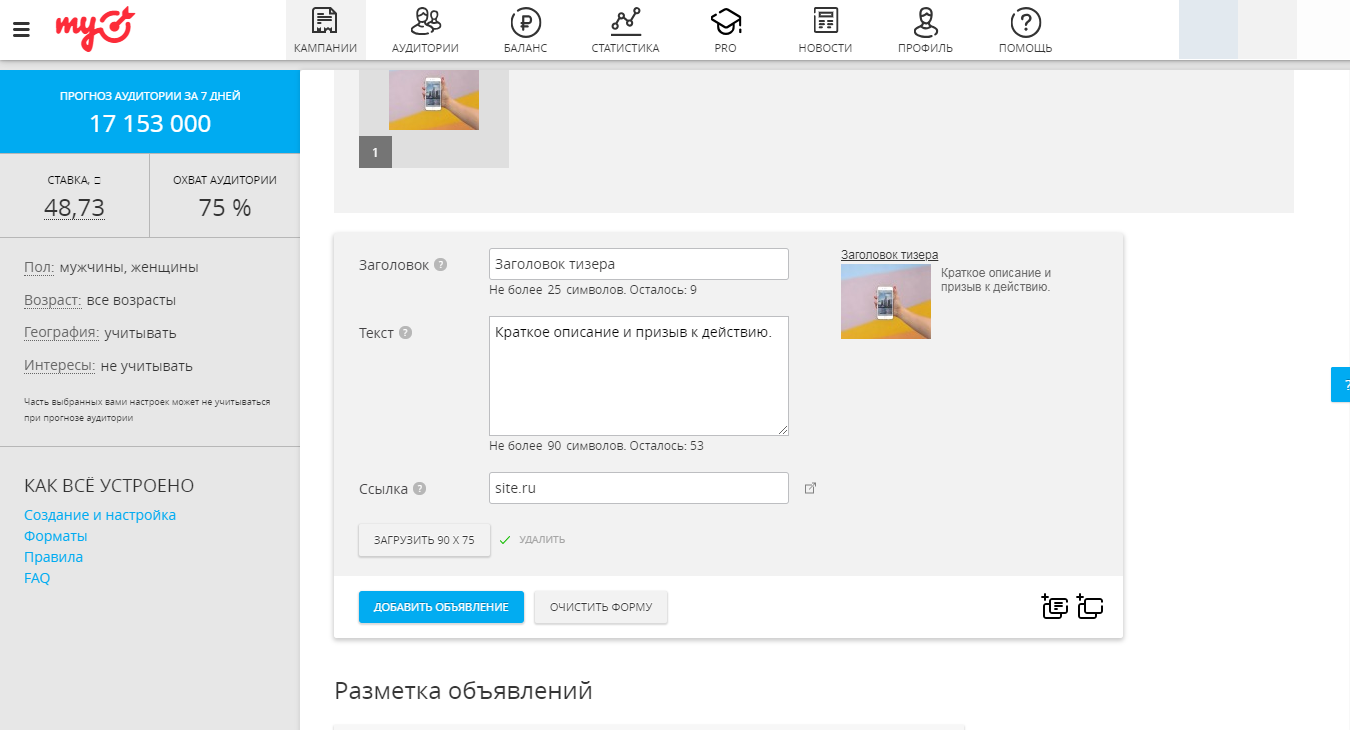
Примеры тизеров:
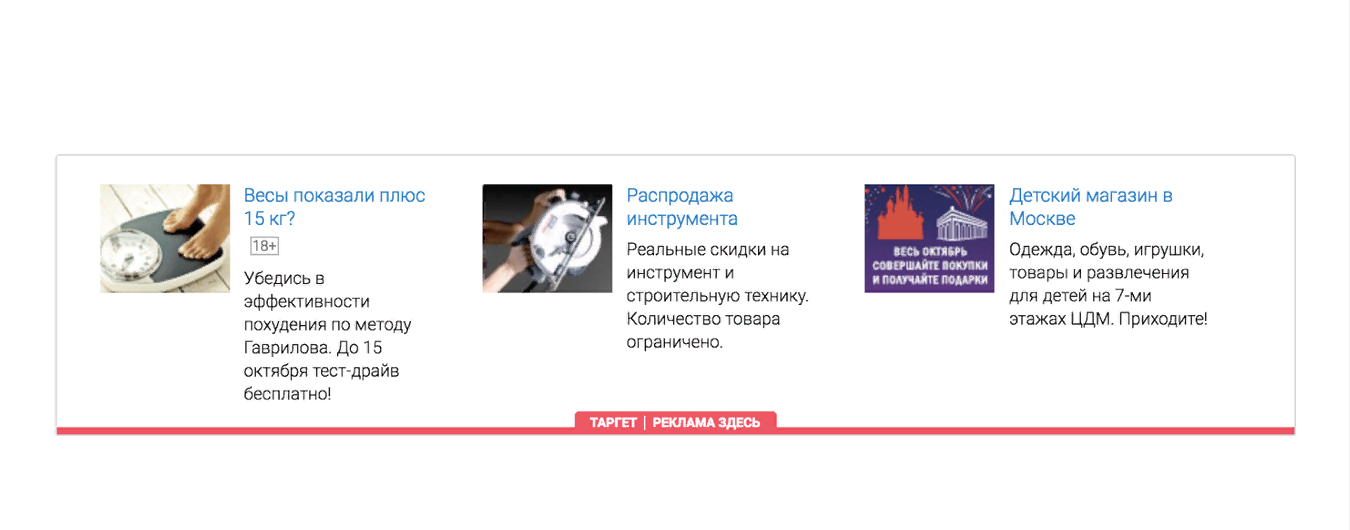
Баннер 240х400
Более крупные объявления, чаще всего используются для рекламы сайтов.
Место размещения: социальная сеть Одноклассники и сервисы Mail.Ru.
Где находится
- Выберите «Сайт» при создании кампании.
- Укажите ссылку.
- В списке форматов выберите «Баннер 240х400 в социальных сетях и сервисах».
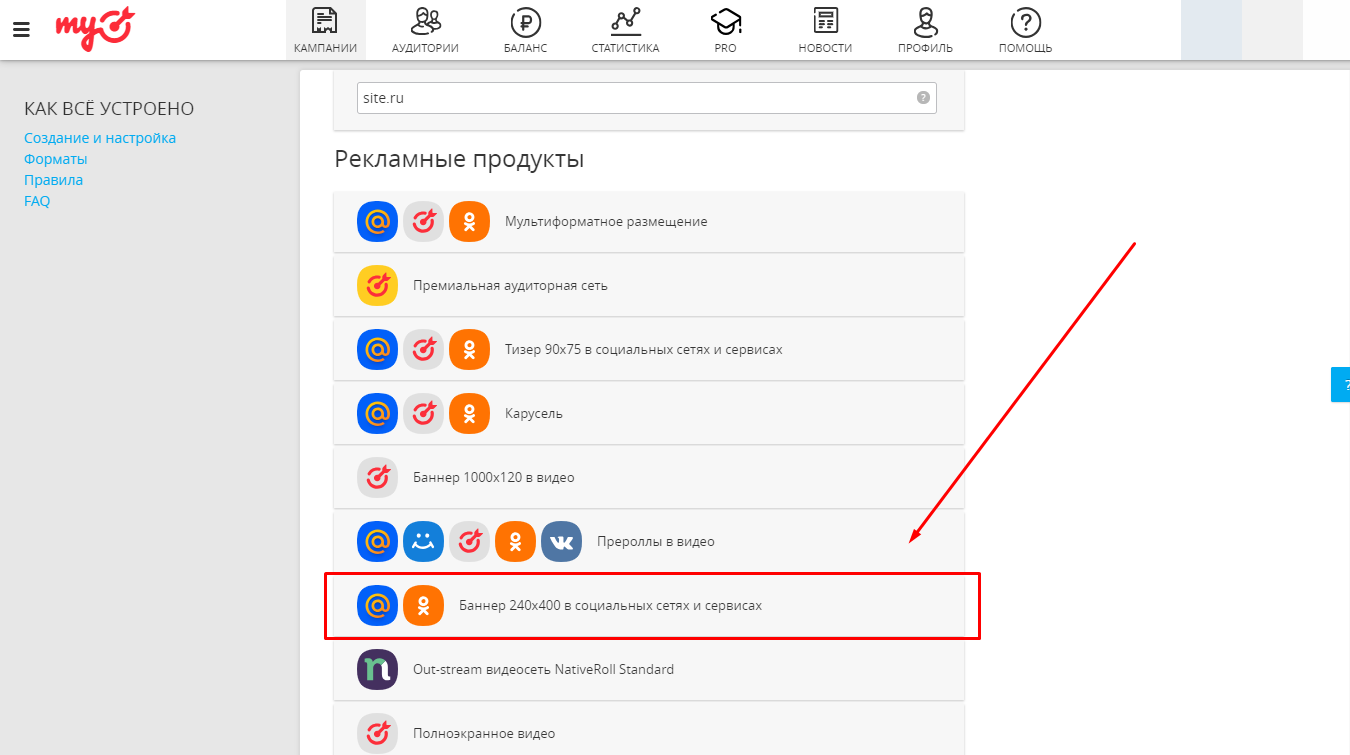
Особенности формата
В объявлениях этого формата нет заголовка, текста описания и CTA-кнопки. Только баннер с вашим креативом.
Требования к баннеру:
- Формат изображения — JPG или PNG.
- Вес изображения — до 60 Кб.
- Размеры — 240х400 пикселей.
- Содержимое баннера должно занимать всю площадь изображения, иметь рамку или четкую границу.
- В изображении не должно быть прозрачного фона.
Чтобы баннер прошел модерацию, в нем не должно быть:
- элементов интерфейса;
- раздражающих цветов;
- контента 18+.
Примеры баннеров:

Баннер 1000х120 в видео
Формат объявления для рекламы внешних ресурсов. Отображается при просмотре видеороликов во ВКонтакте, а также в плеере COUB.
Где находится
- Выберите «Сайт» при создании кампании.
- Укажите ссылку.
- В списке форматов выберите «Баннер 1000х120 в видео».
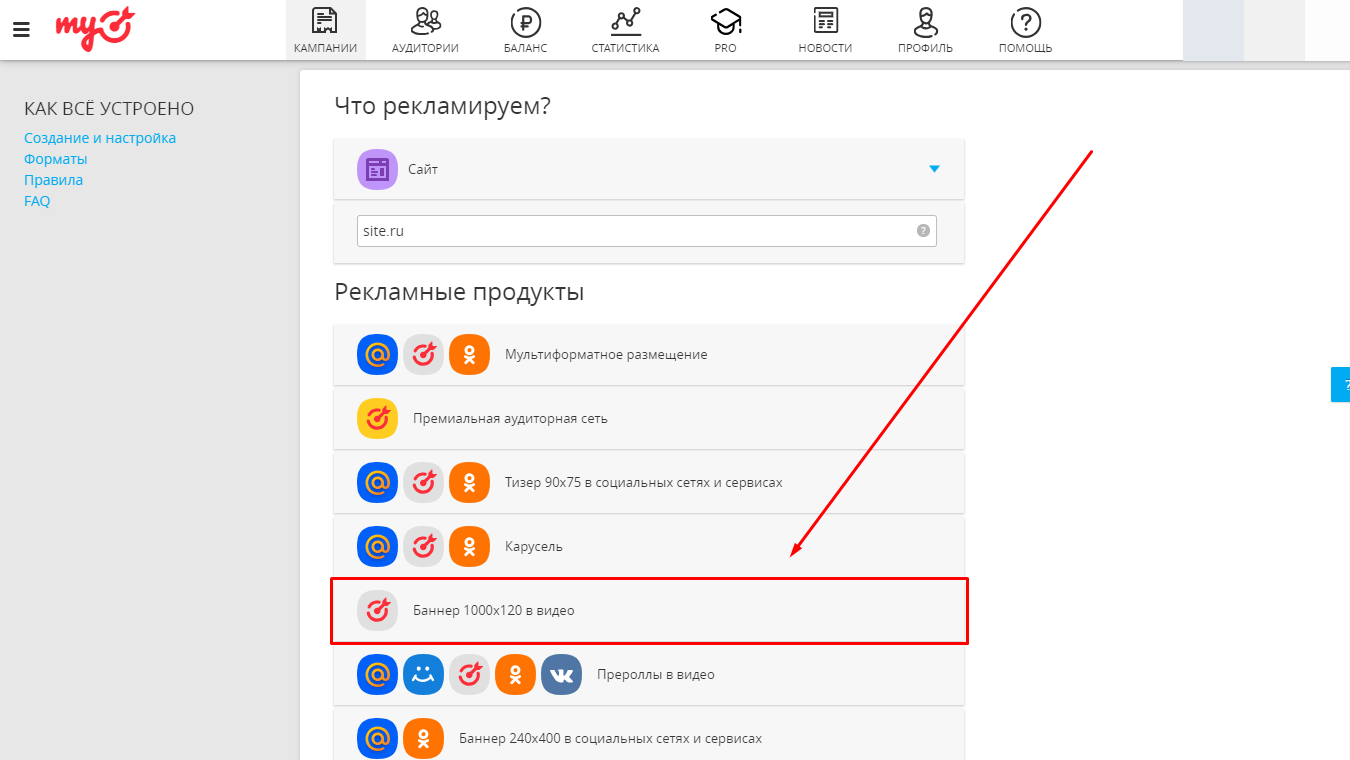
Особенности формата
Требования к баннеру:
- 1000х120 пикселей;
- до 15 Кб;
- JPG или PNG.
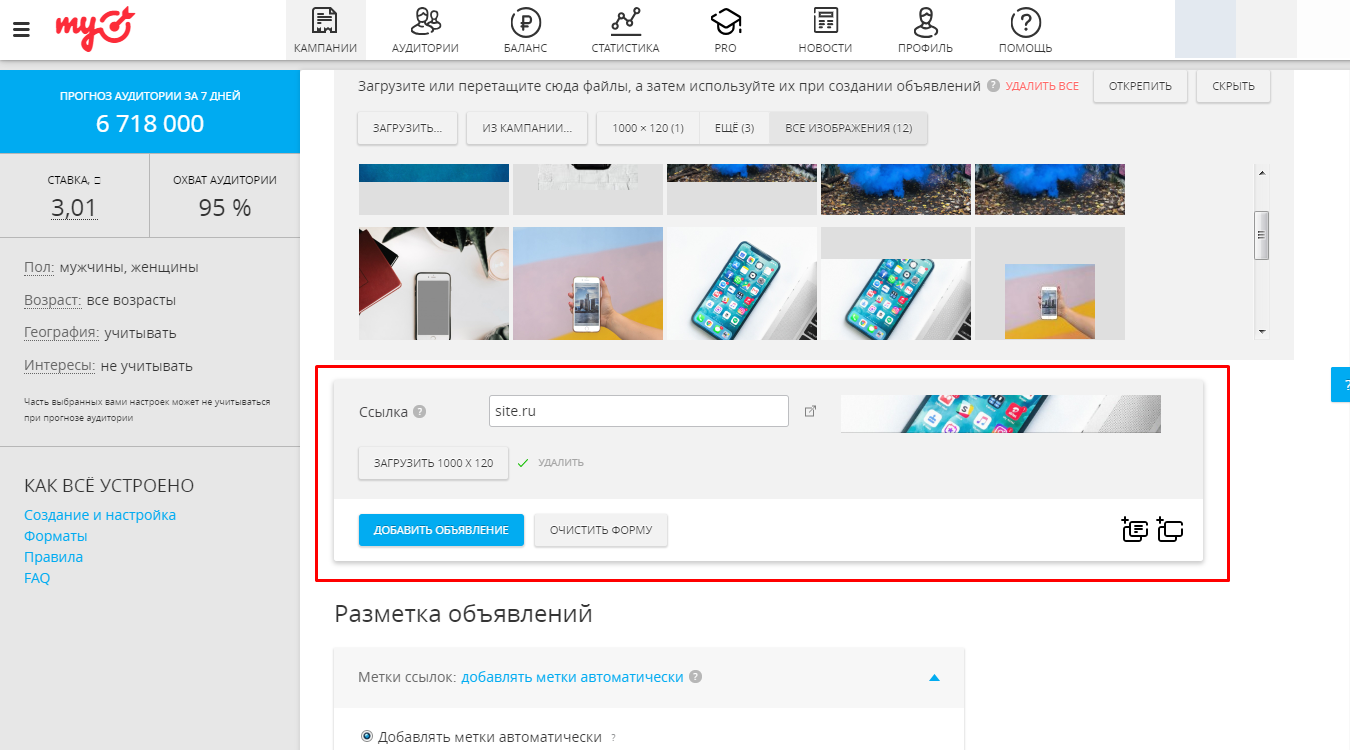
Баннер показывается во время просмотра ролика в виде горизонтальной полоски внизу плеера.

Статьи (myWidget)
С помощью этого формата можно продвигать статьи на сайте. В статьях могут присутствовать рекламные продукты. При этом статья должна быть нативной, а продукт нужно подать как средство достижения цели либо решения проблемы, о которых говорится в статье.
Такие статьи показываются как рекомендованные к прочтению (внутри виджета рекомендаций myWidget) на проектах Mail.ru и сайтах внешней сети.
Где находится
- Выберите «Статья» при создании кампании.
- Укажите ссылку на статью или сайт.
- Выберите «Нативная реклама в myWidget».
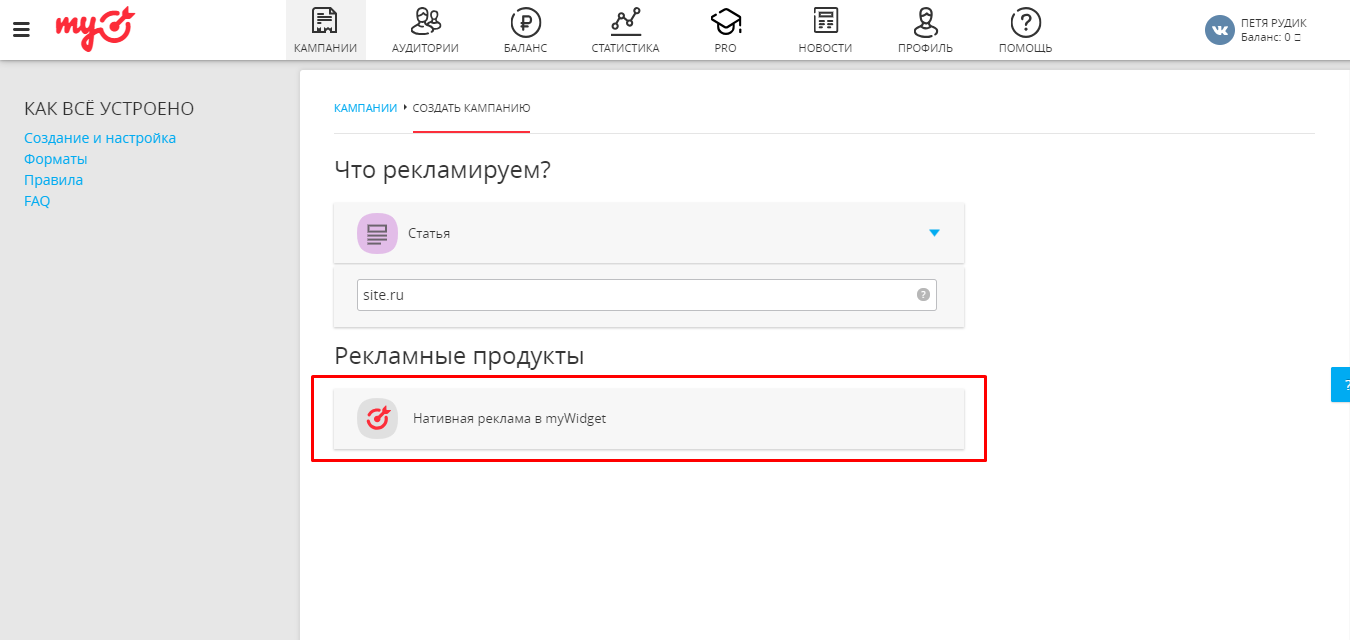
Особенности формата
В myTarget можно настроить только возрастное ограничение. Решение о том, кому показывать объявление, принимает технология myWidget. Виджет показывает персональные рекомендации, основываясь на интересах пользователя, его поведении и тематике конкретной страницы.
В блоке рекомендаций превью статьи размещается без пометки «Реклама». Это позволяет получить более высокую кликабельность объявления по сравнению со стандартными вариантами рекламы.
Что должно быть в объявлении:
- изображение JPG или PNG, 400х300 пикселей;
- заголовок до 200 символов;
- текст до 500 символов.
- ссылка на рекламируемую статью.
Вот так отображаются статьи в виджете рекомендаций:
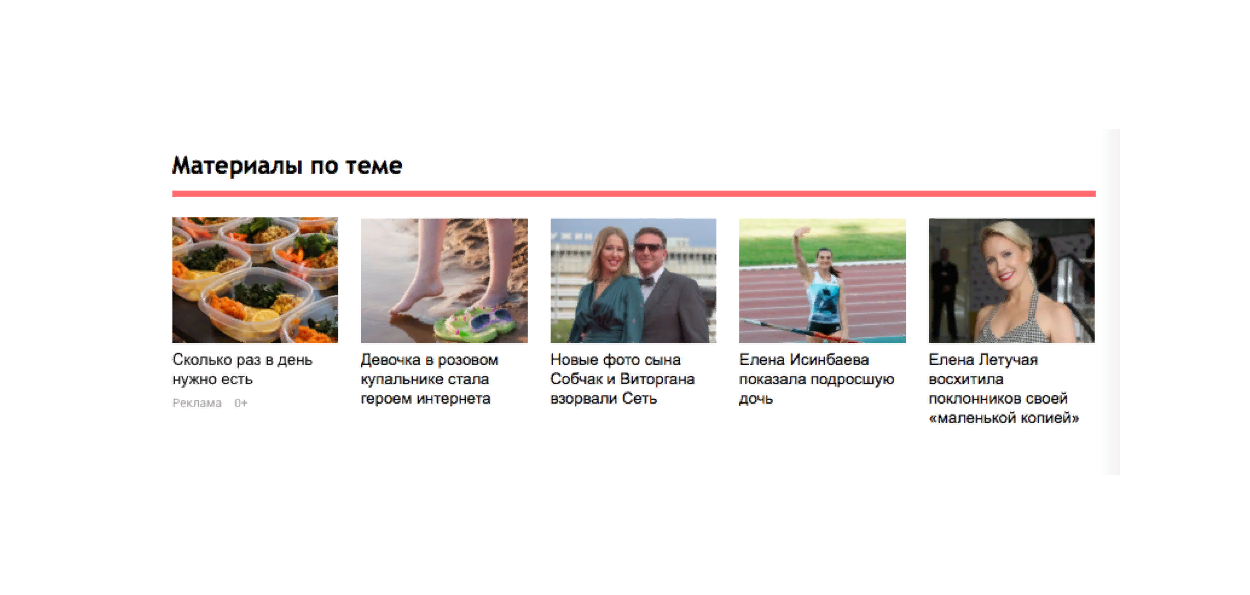
Мобильные форматы
Форматы, которые показываются только в мобильных приложениях.
Мобильная реклама
Формат для продвижения мобильных приложений iOS или Android.
Отображается:
- в лентах событий ВК, Мой Мир и Одноклассников;
- в мобильных сервисах Mail.Ru;
- в мобильной рекламной сети myTarget.
Где находится
- Выберите «Мобильное приложение» при создании кампании.
- Укажите ссылку на приложение в Google Play или Apple Store.
- Из списка форматов выберите «Мобильная реклама».
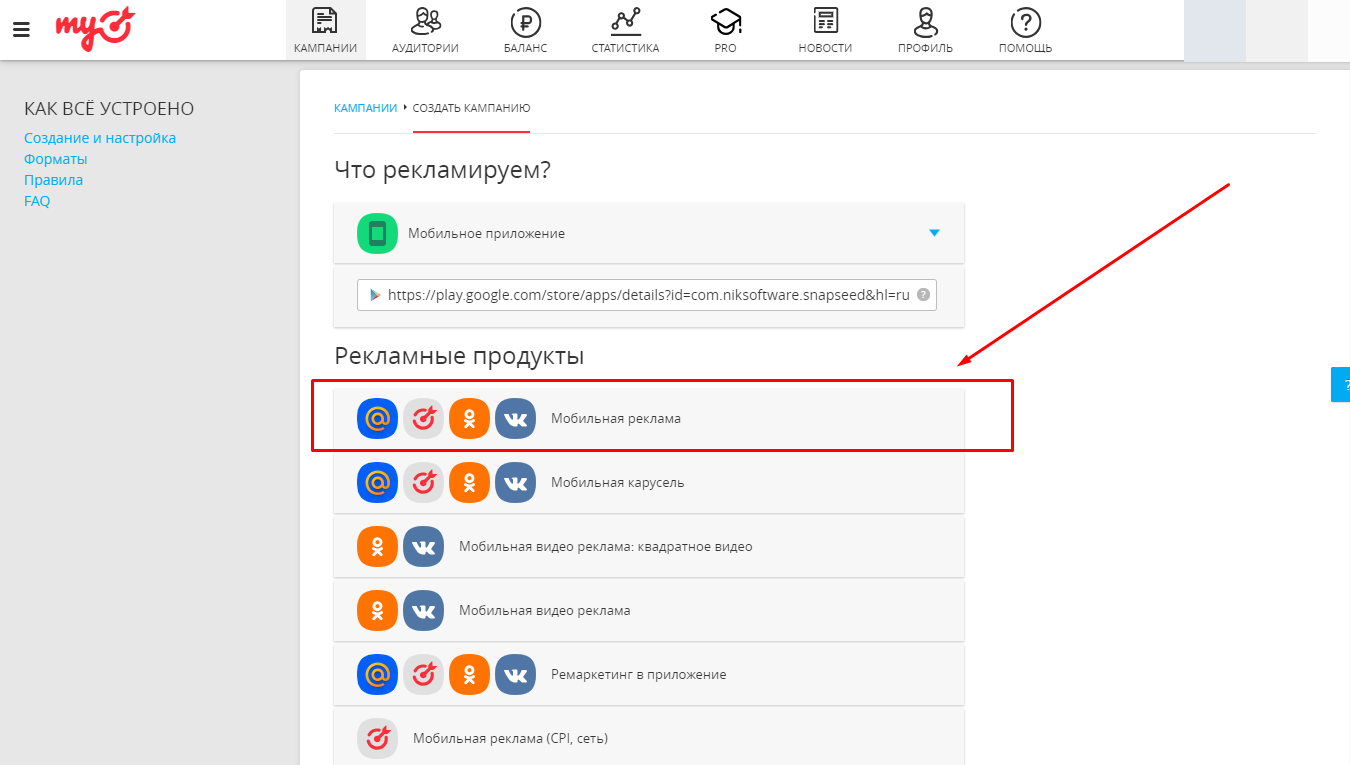
Особенности формата
- Заголовок, до 25 символов.
- Описание, до 90 символов.
Также нужно загрузить два изображения в формате JPG или PNG. Вес каждого — до 150 Кб.
Размеры:
- Иконка приложения — 100х100 пикселей.
- Рекламный креатив — 1080х607 пикселей.
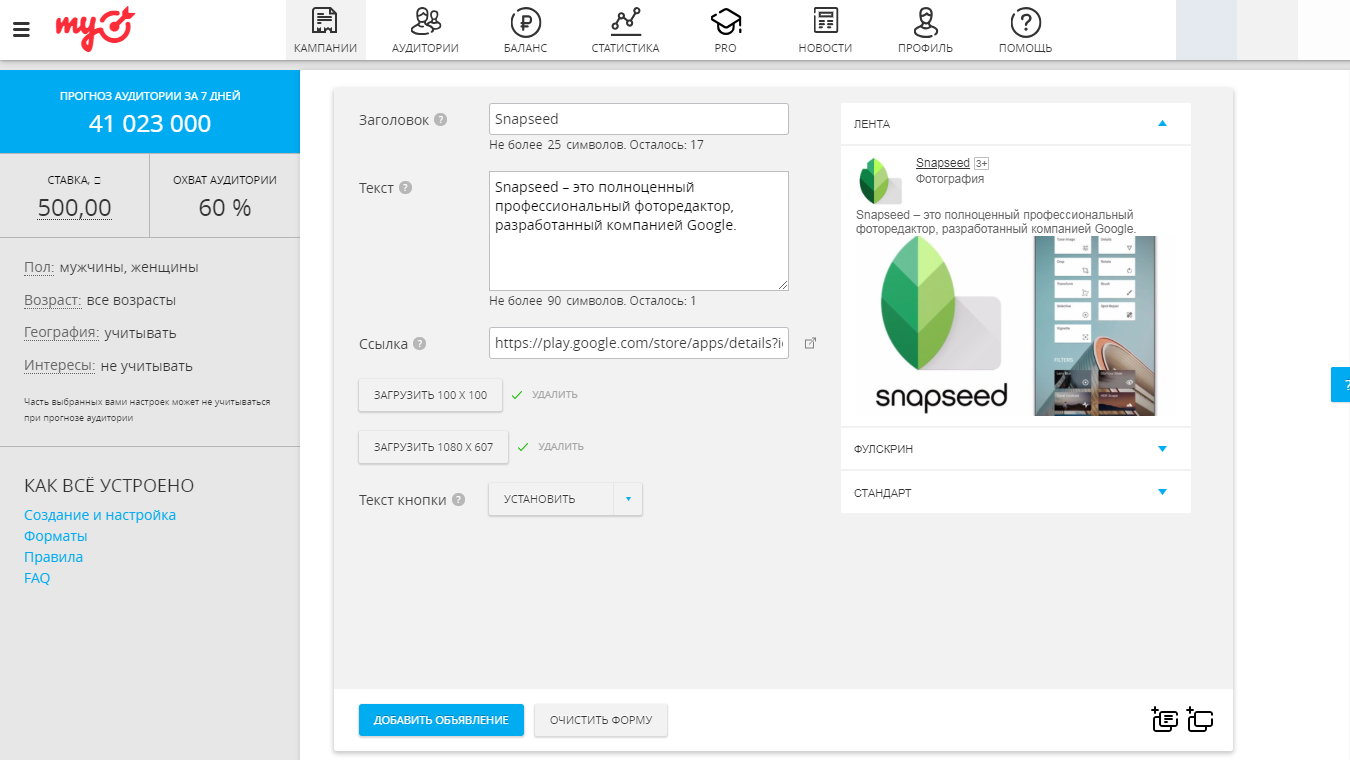
В настройках таргетинга можно указать возрастное ограничение (для какого возраста предназначено приложение). Этот показатель будет отображаться в объявлении.
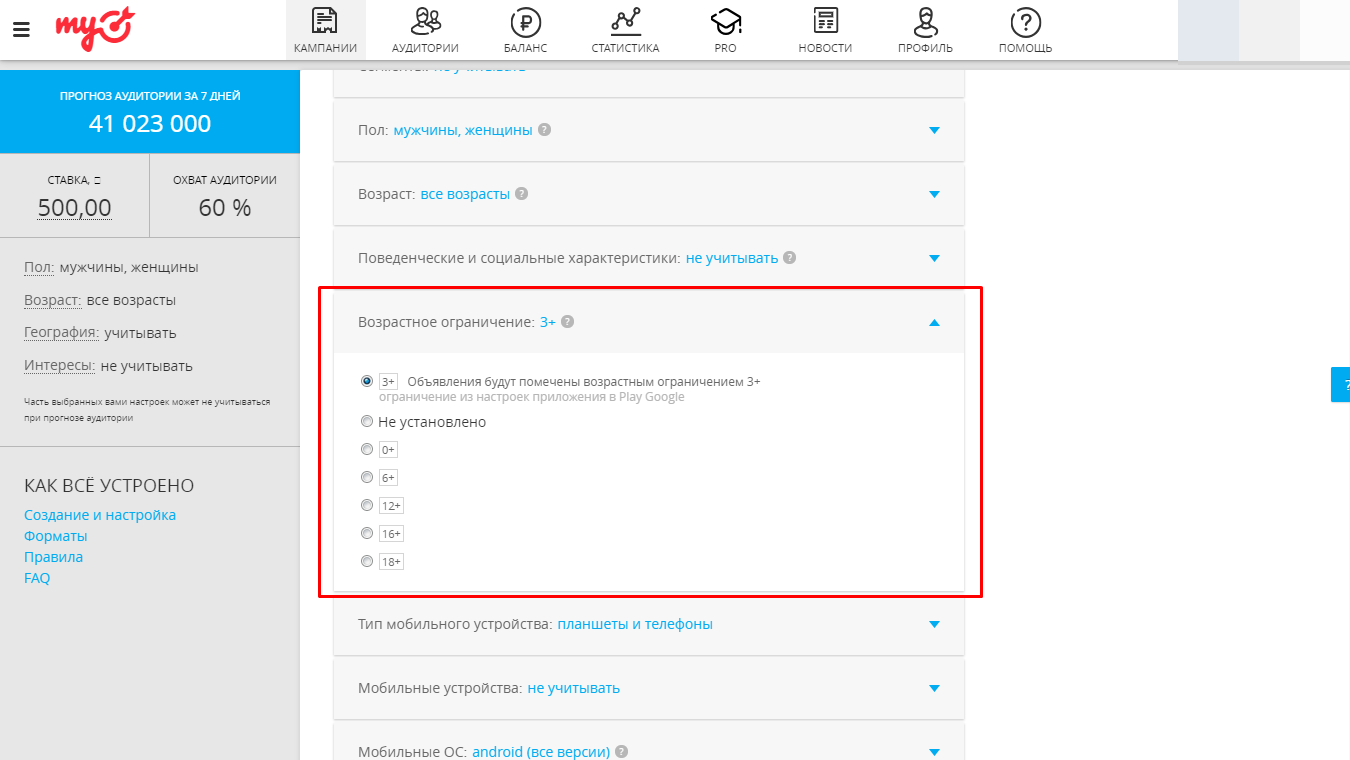
Рекламировать приложения также можно по модели CPI — оплата за установки. Для этого при выборе рекламного формата выберите «Мобильная реклама (CPI, сеть)». Подробнее о настройке этого формата — здесь.
Пример формата «Мобильная реклама»:
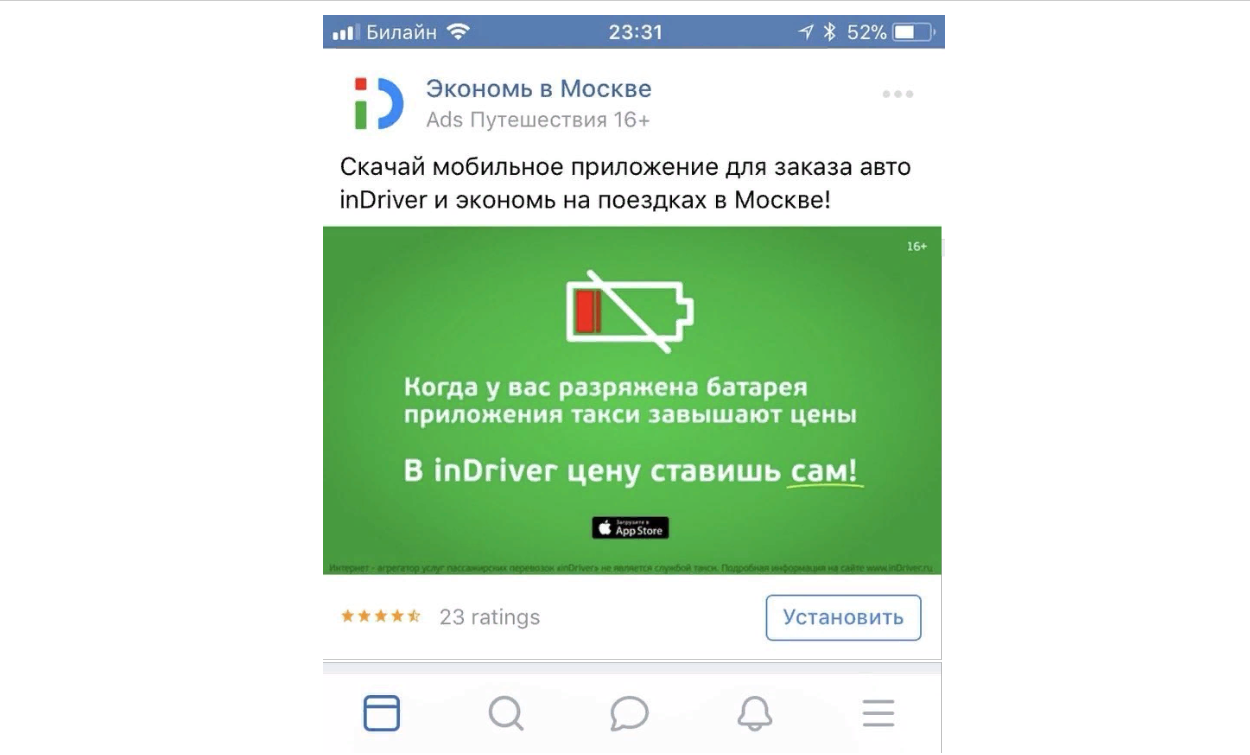
Мобильная видеореклама
Формат для продвижения приложений на iOS и Android. Размещается в новостных лентах ВКонтакте и Одноклассников.
Где находится
- Выберите «Мобильное приложение» при создании кампании.
- Укажите ссылку на App Store или Google Play.
- Выберите формат «Мобильная видеореклама» или «Мобильная видеореклама: квадратное видео».
Особенности формата
В рекламном объявлении есть:
- Заголовок, до 25 символов.
- Текст, до 90 символов.
- Видеоролик (квадратный или горизонтальный). Длительность — до 30 секунд, размер — до 90 Мб.
- Изображение, которое отображается в первом кадре — обложка. Формат — JPG или PNG. Размер — 1080х607 (прямоугольное) или 600х600 (квадратное).
- Иконка приложения — 100х100 пикселей.
Примеры:
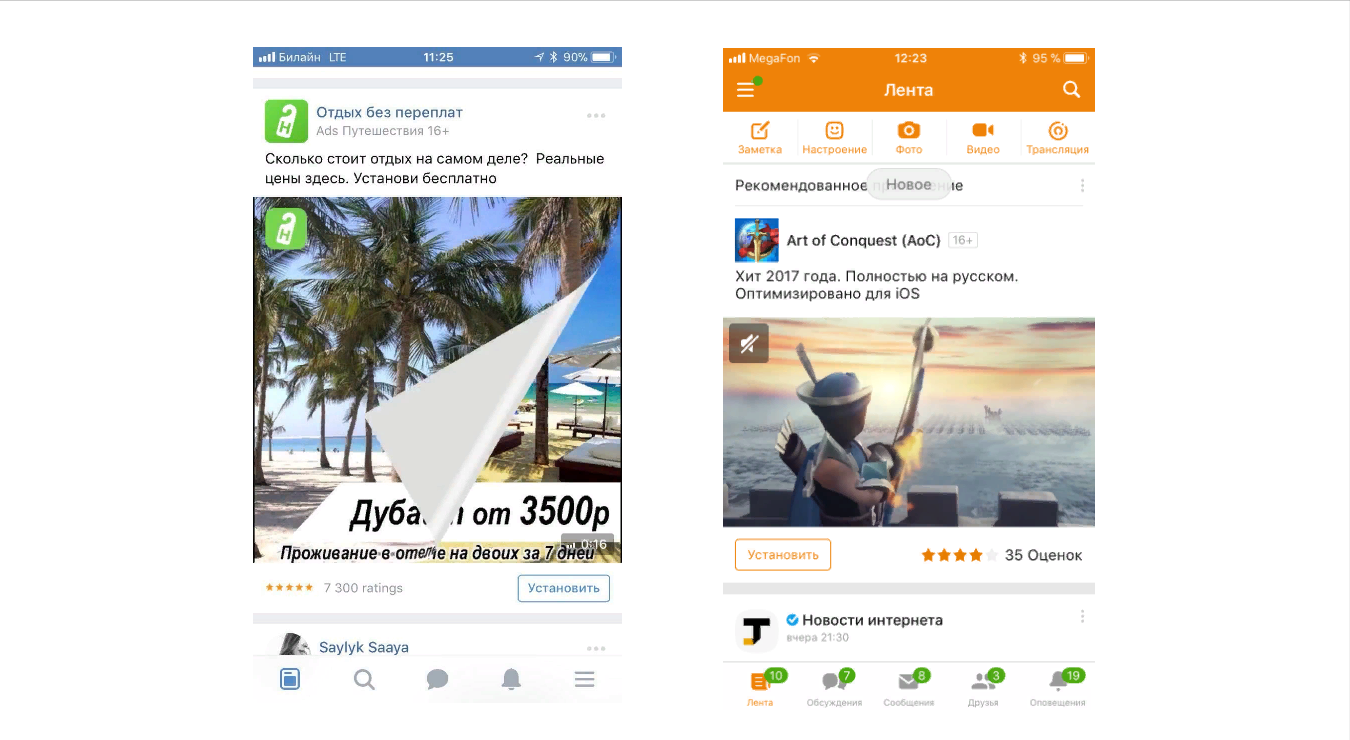
Полноэкранное и Rewarded видео
Полноэкранные видео для рекламы мобильного сайта или приложения. Размещаются в мобильной сети myTarget.
Где находится
- Выберите «Сайт» или «Мобильное приложение» при создании кампании.
- Укажите ссылку.
- Из списка форматов выберите «Полноэкранное видео».
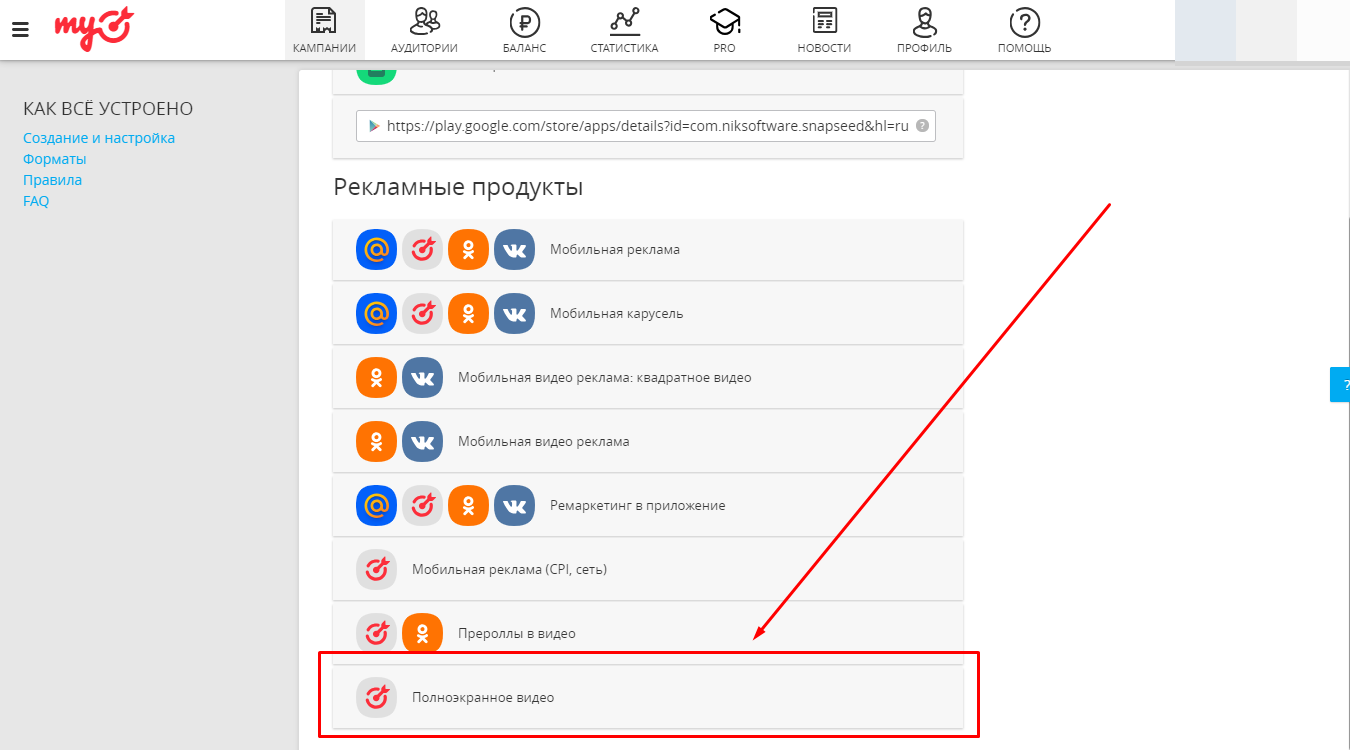
Особенности формата
Рекламные видео показываются в приложениях мобильных игр. Например, после прохождения уровня.
Видео Rewarded — полноэкранное видео, за просмотр которого пользователь получает награду (игровую валюту).
Требования к видео:
- Разрешение: 640×360, 1280×720 или 1920×1080.
- До 10 Мб.
- Длительность — до 30 секунд.
В объявлении нужно также добавить заголовок, текст и ссылку.
Есть CTA-кнопка.
Также можно загрузить изображение 1080х607 пикселей для первого кадра.
Выглядит полноэкранное видео так:
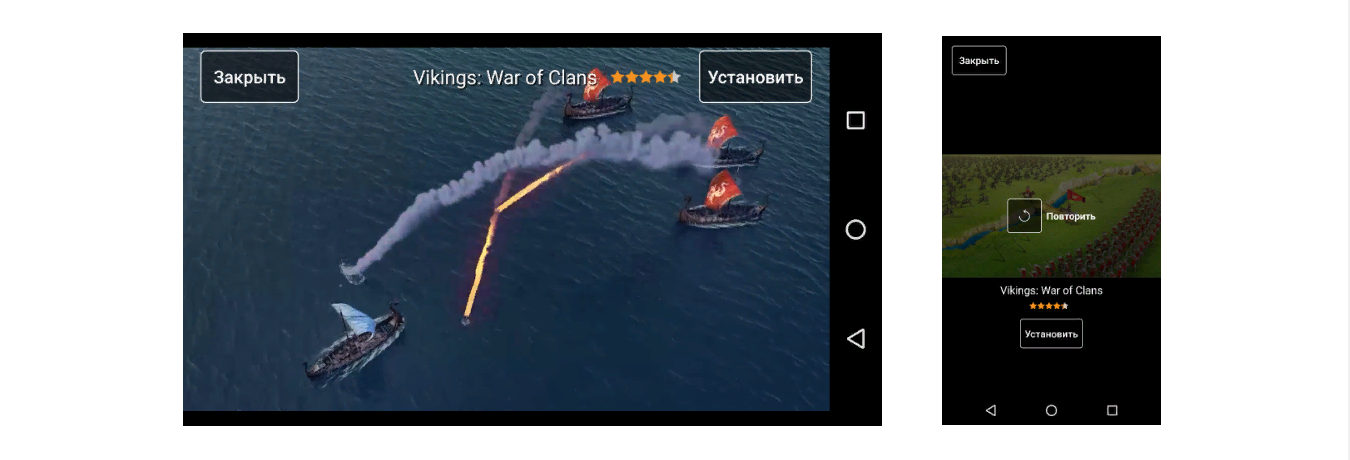
Заметки с Canvas (ОК)
Этот формат позволяет продвигать Canvas — новый тип промо-постов в мобильном приложении Одноклассников.
Canvas — это промо-пост, который при нажатии превращается в полноэкранную страницу. На эту страницу можно добавить:
- видео с автозапуском;
- панорамные фото, которые двигаются при наклоне смартфона;
- слайдер с картинками;
- кнопки перехода на сайт, звонка или установки приложения.
Вот пример такой заметки:
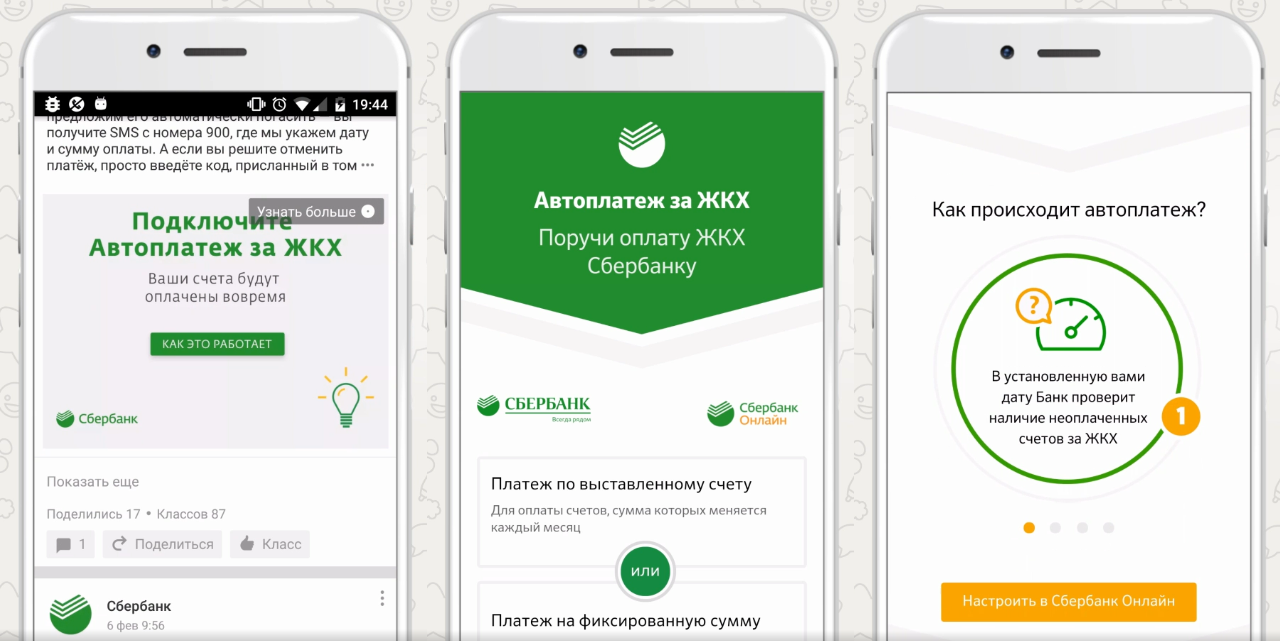
Заметку с Canvas можно создать с помощью специального инструмента в настройках группы в Одноклассниках. Инструкция по созданию — здесь.
Где находится
- При создании кампании выберите «Пост в социальных сетях».
- Укажите ссылку на заметку с Canvas.
- Выберите формат «Заметки с Canvas».
Объявление автоматически создастся на основании контента заметки.
Особенности формата
С помощью этого формата можно улучшить взаимодействие с целевой аудиторией.
Также заметка с Canvas может заменить простую мобильную версию сайта. Прямо из заметки клиенты могут связаться с компанией по телефону или в сообщениях.
Как и в обычных заметках ОК, нельзя рекламировать заметку:
- которая находится в закрытой группе;
- с видео со сторонних ресурсов;
- содержащую внутренние ссылки ВК и FB;
- с 2 или более видео.
Заключение
Форматов много — и это неплохое поле для тестов и экспериментов. Используйте разные форматы для продвижения своих товаров или услуг и отслеживайте эффективность. И будут вам лиды.
